Page 1
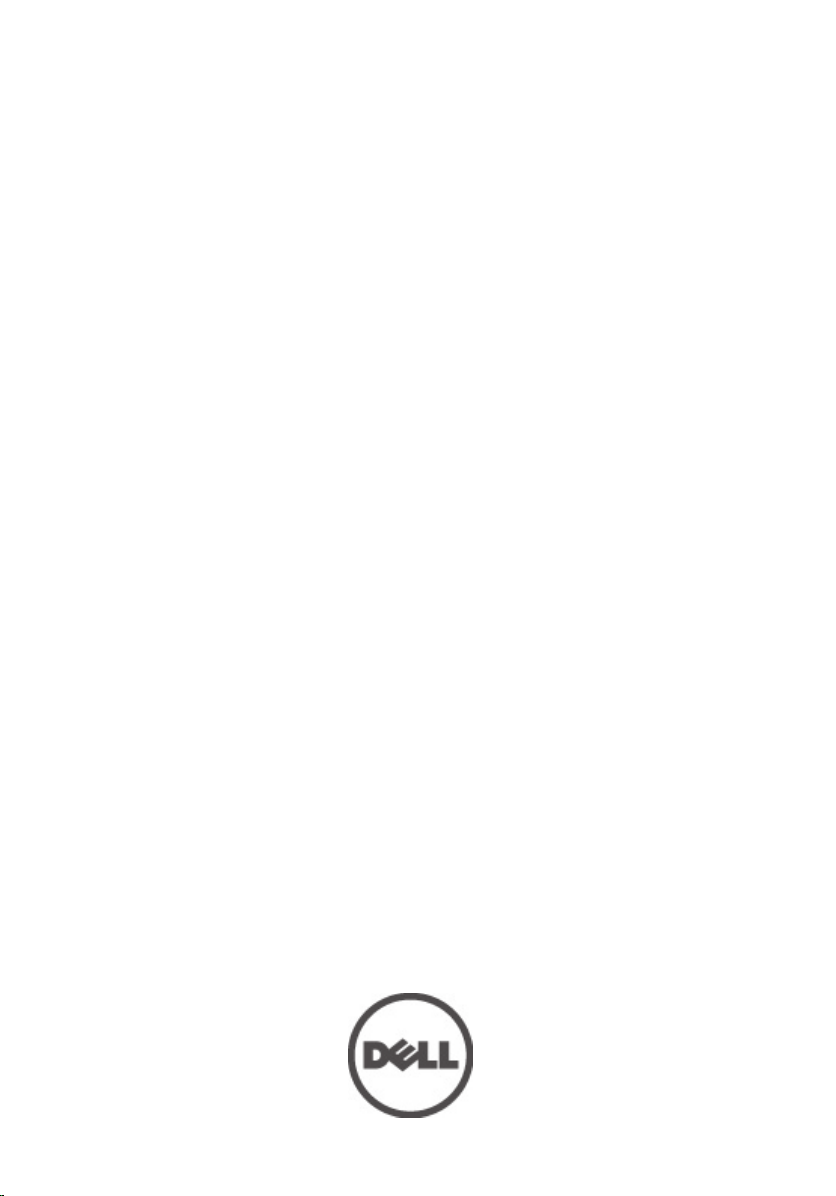
Dell Vostro 360
Brukerveiledning
Forskriftsmessig modell: W03C
Forskriftmessig type: W03C001
Page 2
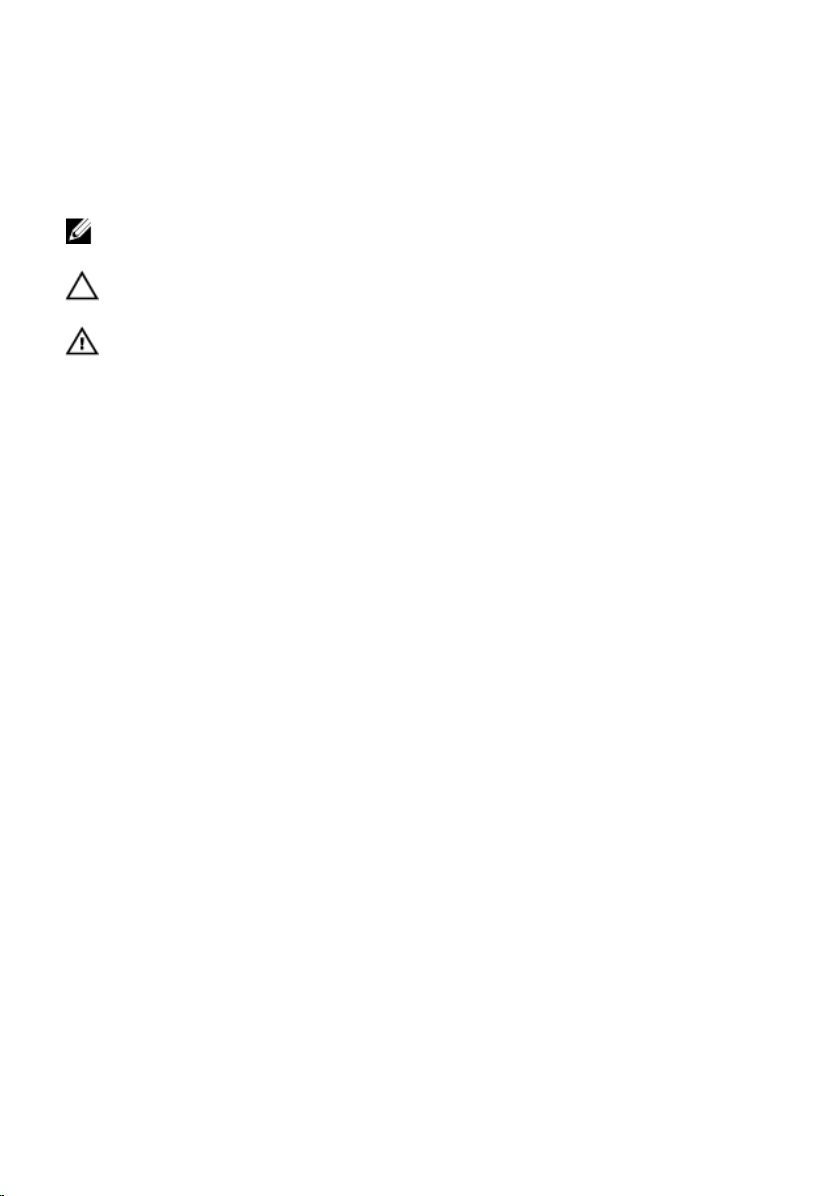
Merknader, forholdsregler og advarsler
MERK: En MERKNAD angir viktig informasjon som hjelper deg med å bruke datamaskinen
bedre.
FORSIKTIG: En FORHOLDSREGEL angir potensiell fare for maskinvaren eller tap av data
hvis du ikke følger instruksjonene.
ADVARSEL: En ADVARSEL angir potensiell fare for skade på eiendom, personskade eller
død.
Informasjonen i dette dokumentet kan endres uten varsel.
© 2011 Dell Inc. Med enerett.
Reproduksjon av dette materialet i enhver form er strengt forbudt uten skriftlig tillatelse fra Dell Inc.
Varemerker brukt i denne teksten:
™
Latitude
Pentium
,
Latitude ON
®
,
Xeon
tilhørende Intel Corporation i USA og andre land.
AMD Phenom
Advanced Micro Devices, Inc.
startknapp og
™
,
®
™
,
,
Core
™
,
AMD Sempron
Office Outlook
OptiPlex
Atom
®
Corporation i USA og/eller andre land.
og lisensieres for bruk på plater og spillere.
Bluetooth
®
SIG, Inc. og all bruk av et slikt merke av Dell Inc. er under lisens.
™
, DELL-logoen,
Dell
™
™
,
™
,
Microsoft
™
,
Vostro
®
Centrino
AMD Athlon
®
Windows
,
og
og
er enten varemerker eller registrerte varemerker tilhørende Microsoft
Blu-ray Disc
Bluetooth
Dell Precision
Wi-Fi Catcher
®
er registrerte varemerker eller varemerker
Celeron
®
er et registrert varemerke og
AMD
™
,
ATI Radeon
®
MS-DOS
,
™
er et varemerke eid av Blu-ray Disc Association (BDA)
®
-ordmerket er et registrert varemerke og eies av
varemerke tilhørende Wireless Ethernet Compatibility Alliance, Inc.
Andre varemerker og varenavn kan være brukt i dette dokumentet som henvisninger enten til institusjonene
som innehar rettighetene til merkene og navnene eller til produktene deres. Dell Inc. fraskriver seg enhver
eiendomsinteresse i andre varemerker og varenavn enn sine egne.
™
,
Precision ON
™
er varemerker tilhørende Dell Inc.
™
og
ATI FirePro
®
Windows Vista
,
™
,
ExpressCharge
AMD Opteron
™
er varemerker tilhørende
®
, Windows Vista
®
Wi-Fi
er et registrert
Intel
™
,
™
,
®
,
2011 – 10
Rev. A00
Page 3
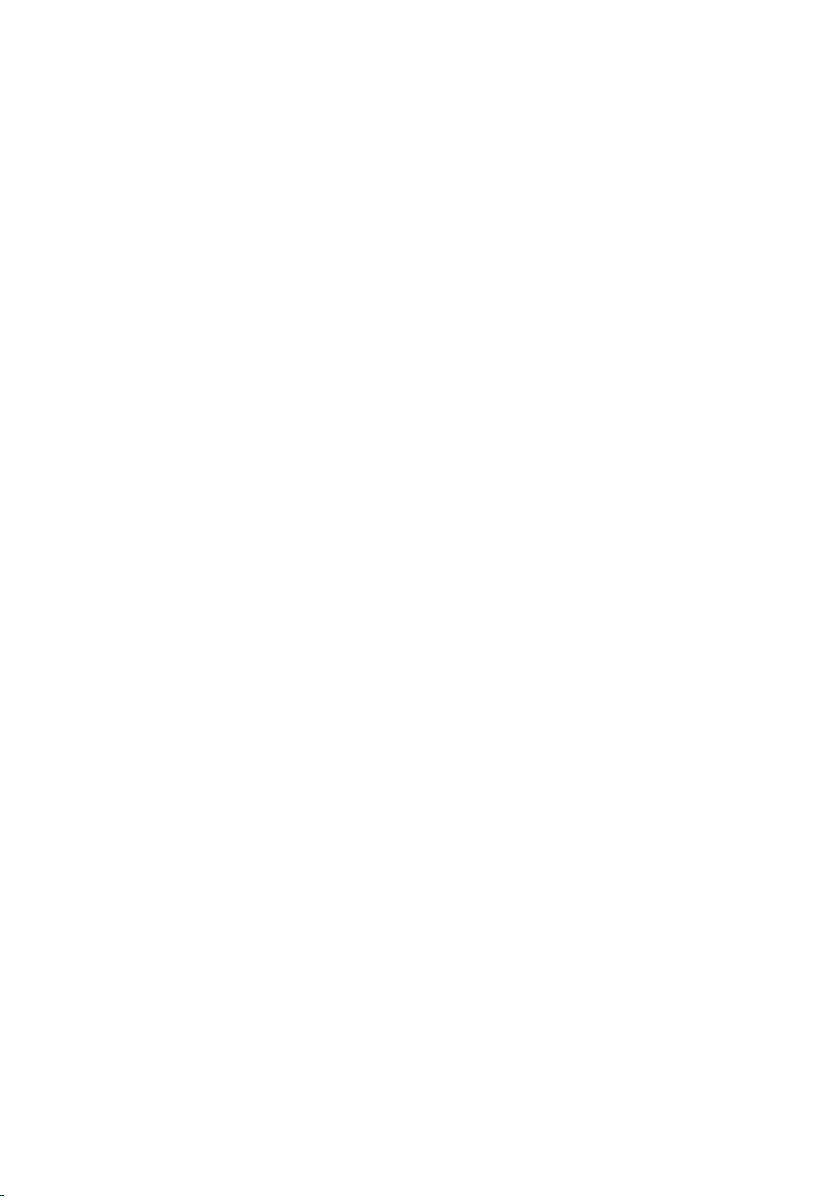
Innholdsfortegnelse
Merknader, forholdsregler og advarsler...................................................2
Kapittel 1: Arbeide inne i datamaskinen....................................................7
Før du arbeider inne i datamaskinen.................................................................................7
Anbefalte verktøy..............................................................................................................8
Slå av datamaskinen.........................................................................................................9
Etter at du har arbeidet inne i datamaskinen....................................................................9
Kapittel 2: Ta av bakdekselet.....................................................................11
Montere bakdekselet......................................................................................................12
Kapittel 3: Ta av det bakre stativet...........................................................13
Montere det bakre stativet..............................................................................................14
Kapittel 4: Ta av de fremre føttene...........................................................15
Montere de fremre føttene..............................................................................................16
Kapittel 5: Ta av dekselet til det bakre stativet.......................................17
Montere dekselet til det bakre stativet...........................................................................18
Kapittel 6: Ta av det bakre I/U-dekselet..................................................19
Montere det bakre inngangs- og utgangsdekselet (I/U-dekselet)..................................20
Kapittel 7: Ta ut den optiske stasjonen....................................................21
Montere den optiske stasjonen.......................................................................................23
Kapittel 8: Ta ut minnemodulen.................................................................25
Montere minnemodulen..................................................................................................27
Page 4
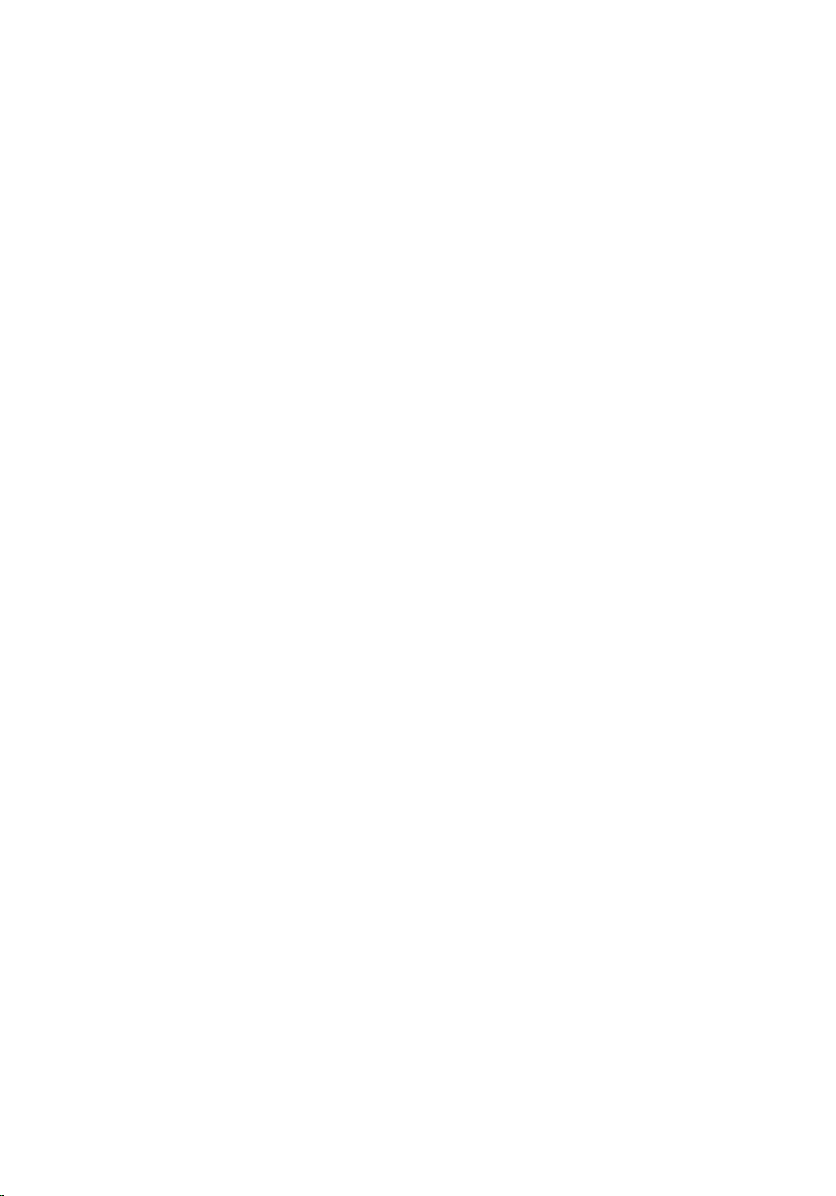
Kapittel 9: Ta ut harddiskenheten.............................................................29
Montere harddisken........................................................................................................31
Kapittel 10: Ta av inn- og utgangspanelet...............................................33
Montere inngangs- og utgangspanelet...........................................................................33
Kapittel 11: Ta av hovedkortvernet...........................................................35
Montere hovedkortvernet...............................................................................................36
Kapittel 12: Ta ut WLAN-kortet.................................................................37
Sette inn WLAN-kortet....................................................................................................38
Kapittel 13: Ta av høyttalerne....................................................................39
Montere høyttalerne.......................................................................................................40
Kapittel 14: Ta av midtrammen..................................................................41
Montere midtrammen......................................................................................................42
Kapittel 15: Ta ut berøringskontrollkortet................................................43
Montere berøringskontrollkortet.....................................................................................44
Kapittel 16: Ta ut strømbryterenheten.....................................................45
Montere strømbryterenheten..........................................................................................46
Kapittel 17: Ta ut knappcellebatteriet......................................................47
Montere knappcellebatteriet..........................................................................................48
Kapittel 18: Ta ut varmeavlederviften......................................................49
Montere varmeavlederviften...........................................................................................50
Kapittel 19: Ta ut omformerkortet.............................................................51
Sette inn omformerkortet................................................................................................53
Kapittel 20: Ta ut CPU-viften......................................................................55
Montere CPU-viften.........................................................................................................56
Page 5
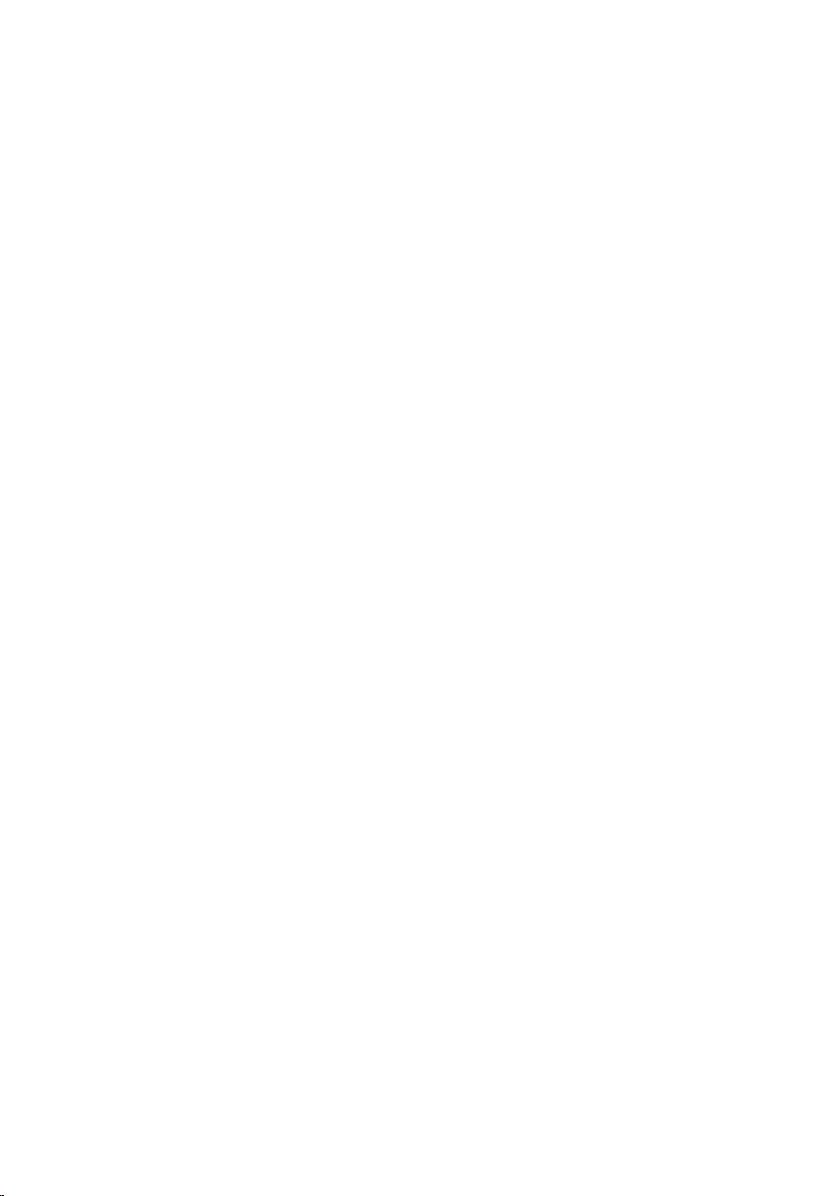
Kapittel 21: Ta ut varmeavlederen............................................................57
Montere varmeavlederen for CPU..................................................................................58
Kapittel 22: Ta ut prosessoren...................................................................59
Montere prosessoren......................................................................................................60
Kapittel 23: Ta ut hovedkortet....................................................................61
Montere hovedkortet.......................................................................................................62
Kapittel 24: Ta av beskyttelsesplaten.......................................................65
Montere beskyttelsesplaten............................................................................................67
Kapittel 25: Ta av høyttalerdekselet.........................................................69
Montere høyttalerdekselet..............................................................................................70
Kapittel 26: Ta av frontrammen.................................................................71
Montere frontrammen.....................................................................................................72
Kapittel 27: Ta ut LVDS-kabelen................................................................73
Montere LVDS-kabelen...................................................................................................74
Kapittel 28: Ta av skjermpanelet...............................................................77
Montere skjermpanelet...................................................................................................78
Kapittel 29: Ta ut webkameraet................................................................79
Montere webkameraet....................................................................................................80
Kapittel 30: Ta av antennen.......................................................................81
Montere antennen...........................................................................................................83
Kapittel 31: Oversikt over systemkonfigurasjon.....................................85
Starte Systemkonfigurasjon............................................................................................85
Skjermbilder i System Setup (Systemoppsett)................................................................85
Alternativer i System Setup (Systemoppsett).................................................................87
Page 6
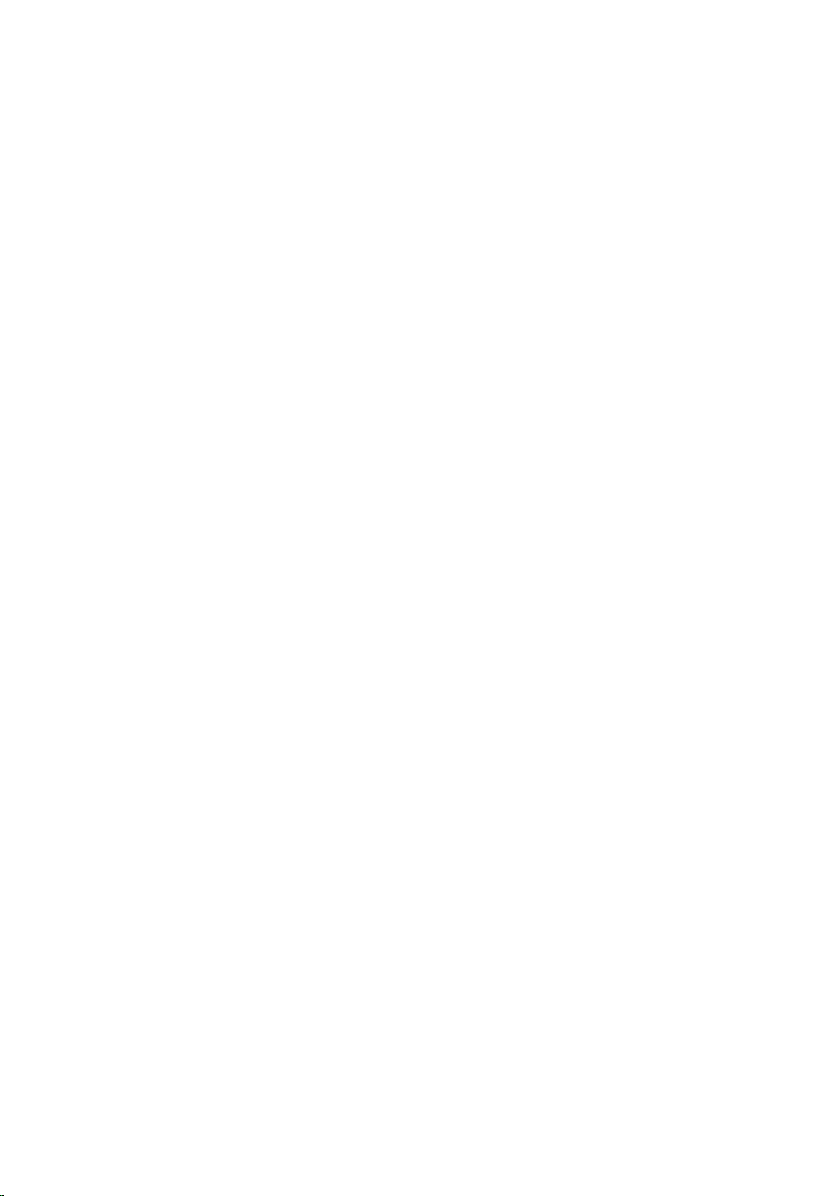
Main (Hovedfunksjoner)..................................................................................................87
Advanced (Avansert).......................................................................................................88
Security (Sikkerhet).........................................................................................................89
Boot (Oppstart)................................................................................................................90
Exit (Avslutt)....................................................................................................................90
Kapittel 32: Diagnosefeilmeldinger...........................................................91
Diagnosesignaler............................................................................................................92
Diagnostiske strømlampekoder.......................................................................................93
Kapittel 33: Tekniske spesifikasjoner.......................................................95
Kapittel 34: Kontakte Dell.........................................................................101
kontakte Dell..................................................................................................................101
Page 7
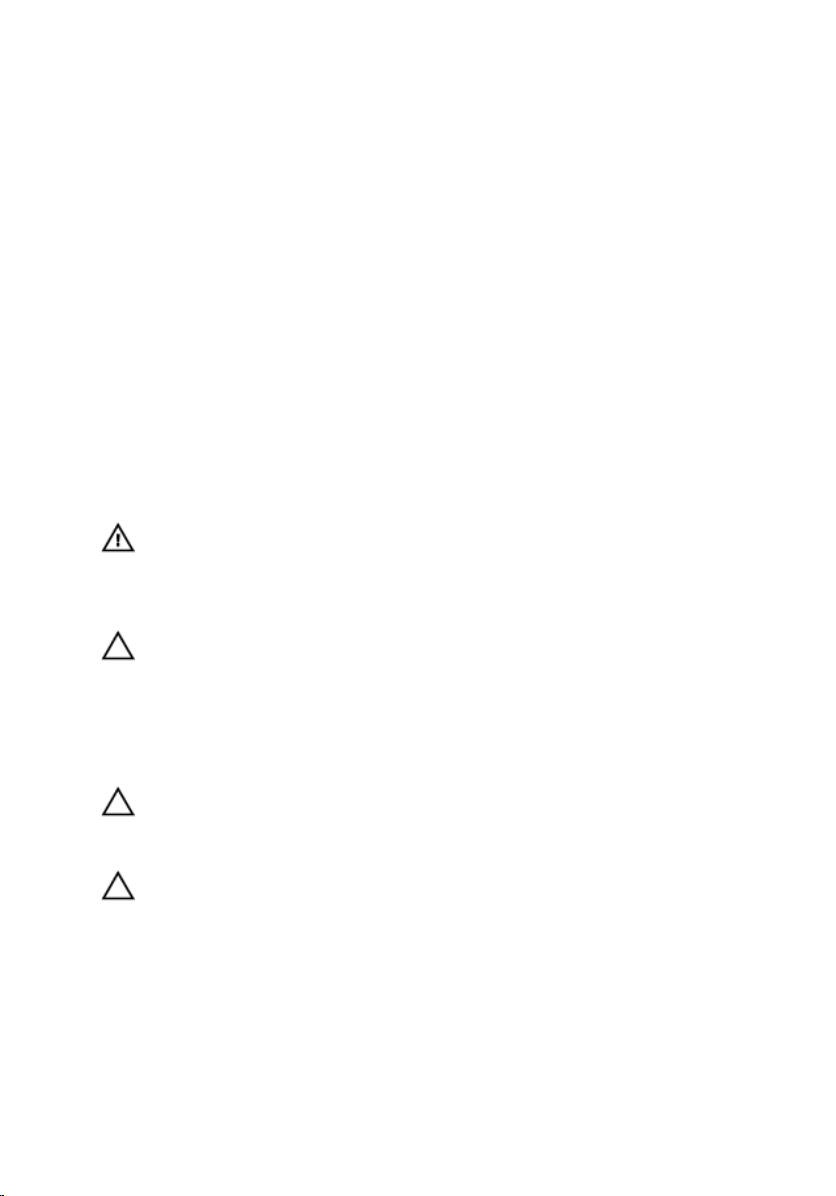
1
Arbeide inne i datamaskinen
Før du arbeider inne i datamaskinen
Følg disse sikkerhetsreglene for å beskytte datamaskinen mot mulig skade og bidra til din
egen sikkerhet. Hvis ikke annet er anmerket, forutsetter hver av prosedyrene i dette
dokumentet følgende:
• Du har lest sikkerhetsanvisningene som fulgte med datamaskinen.
• En komponent kan skiftes ut eller -- dersom den er kjøpt separat -- installeres
ved å utføre demonteringsprosedyren i omvendt rekkefølge.
ADVARSEL: Før du arbeider inne i datamaskinen må du lese sikkerhetsanvisningene
som fulgte med datamaskinen. Se mer informasjon om gode arbeidsvaner på
hjemmesiden for overholdelse av forskrifter på www.dell.com/
regulatory_compliance.
FORSIKTIG: Mange reparasjoner kan bare utføres av en autorisert servicetekniker.
Du bør bare utføre feilsøking og enkle reparasjoner som tillates i
produktdokumentasjonen eller angis på Internett eller av telefonservice- og
støtteteamet. Skader som oppstår på grunn av reparasjoner som ikke er autorisert
av Dell, dekkes ikke av garantien. Les og følg sikkerhetsanvisningene som følger
med produktet.
FORSIKTIG: Unngå elektrostatisk utlading ved å jorde deg selv med en
jordingsstropp rundt håndleddet eller ved å berøre en ulakkert metallflate med
jevne mellomrom, for eksempel en kontakt på baksiden av datamaskinen.
FORSIKTIG: Vær forsiktig når du håndterer komponenter og kort. Ikke berør
komponentene eller kontaktene på et kort. Hold kortene i kantene eller i
festebraketten i metall. Komponenter som for eksempel prosessoren, må holdes i
kantene, ikke pinnene.
7
Page 8
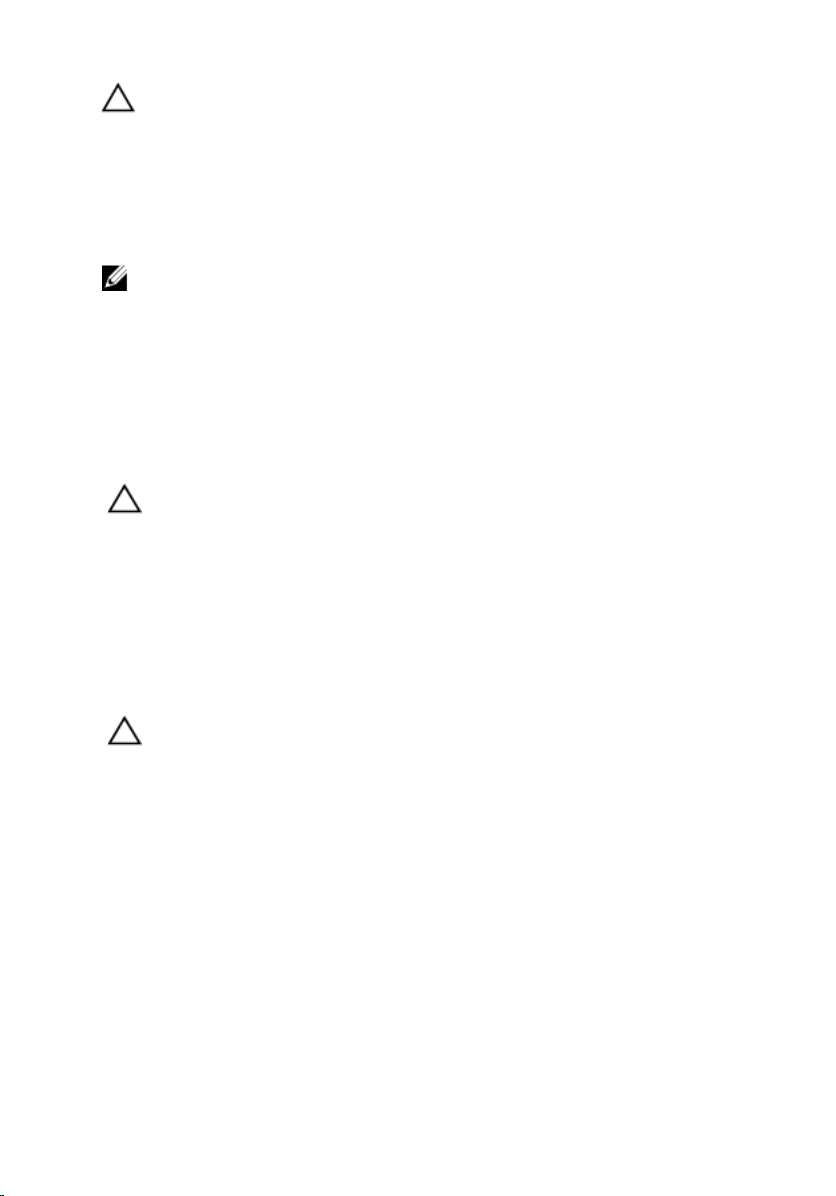
FORSIKTIG: Når du kobler fra en kabel, må du trekke i kontakten eller
uttrekkstappen, ikke i selve kabelen. Enkelte kabler har kontakter med
sperretapper. Hvis du kobler fra denne typen kabel, må du presse inn
sperretappene før du kobler fra kabelen. Når du trekker kontakter fra hverandre, må
du trekke dem rett og jevnt ut for å unngå å bøye kontaktpinnene. Når du skal koble
til en kabel, må du først kontrollere at begge kontaktene er riktig orientert og
innrettet.
MERK: Fargen på datamaskinen din og enkelte komponenter kan se annerledes ut
enn i dette dokumentet.
Unngå skade på datamaskinen ved å utføre følgende trinn før du begynner å arbeide inne
i datamaskinen.
1. Pass på at arbeidsunderlaget er plant og rent, slik at du unngår riper i
datamaskindekselet.
2. Slå av datamaskinen (se Slå av datamaskinen).
FORSIKTIG: Når du skal koble fra en nettverkskabel, må du først koble kabelen fra
datamaskinen og deretter fra nettverksenheten.
3. Koble alle nettverkskabler fra datamaskinen.
4. Koble datamaskinen og alt tilkoblet utstyr fra strømuttakene.
5. Trykk og hold inne strømknappen mens datamaskinen er koblet fra, for å jorde
hovedkortet.
6. Ta av dekslet.
FORSIKTIG: Før du berører noe inne i datamaskinen bør du jorde deg selv ved å
berøre en ulakkert metallflate, for eksempel metallet på baksiden av datamaskinen.
Mens du arbeider bør du ved jevne mellomrom berøre en ulakkert metallflate for å
utlade statisk elektrisitet som kan skade de interne komponentene.
Anbefalte verktøy
Fremgangsmåtene i dette dokumentet kan kreve følgende verktøy:
• En liten skrutrekker med flatt blad
• Nr. 0 stjernetrekker
• Nr. 1 stjernetrekker
• Liten plasspiss
• CD med BIOS-oppdateringsprogram
8
Page 9
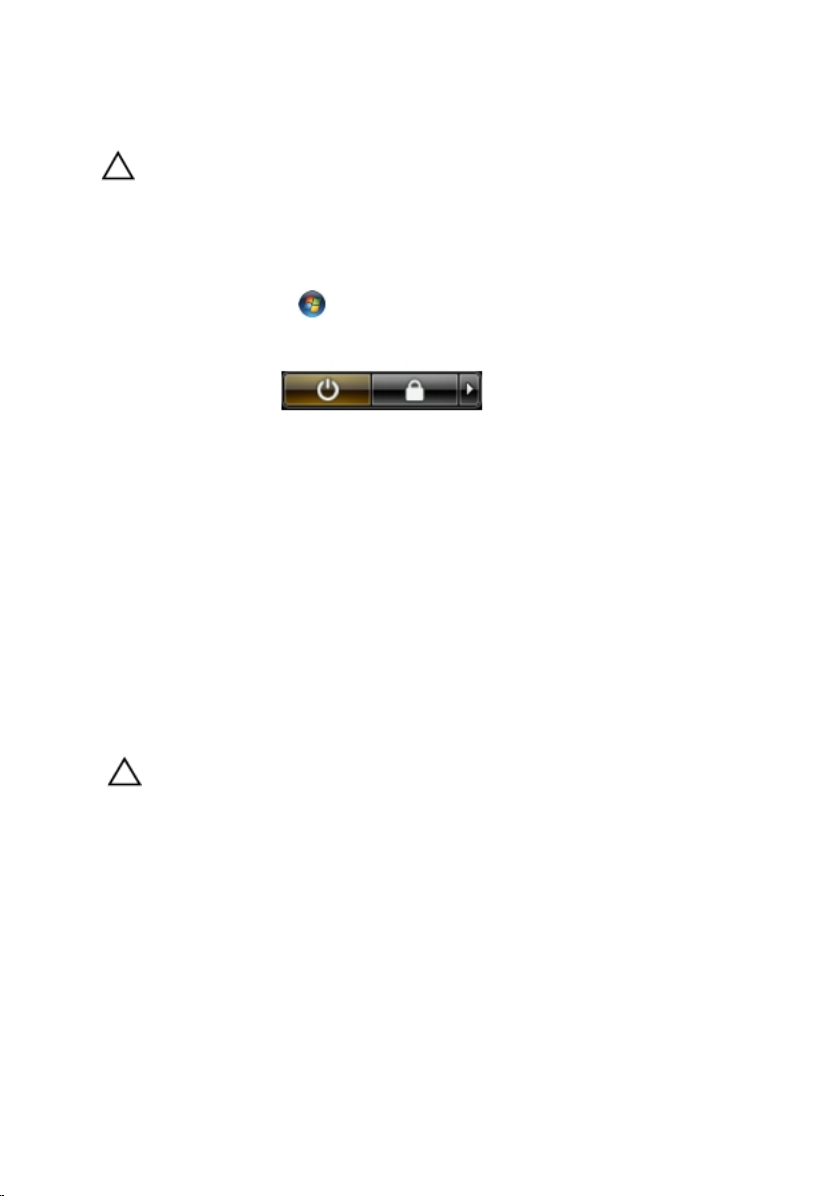
Slå av datamaskinen
FORSIKTIG: Lagre og lukk alle åpne filer og avslutt åpne programmer før du slår av
datamaskinen så du unngår å miste data.
1. Slå av operativsystemet:
– I Windows Vista:
Klikk på Start , og klikk deretter på pilen nederst til høyre på Startmenyen som vist nedenfor og deretter på Slå av.
– I Windows XP:
Klikk Start → Slå av datamaskinen → Slå av . Datamaskinen slås av etter at
prosessen med å slå av operativsystemet er fullført.
2. Kontroller at datamaskinen og alt tilkoblet utstyr er slått av. Hvis ikke datamaskinen
og tilkoblet utstyr ble automatisk slått av da operativsystemet ble avsluttet, hold
inne strømknappen i ca. 4 sekunder for å slå det av.
Etter at du har arbeidet inne i datamaskinen
Når du er ferdig med å sette alt tilbake, må du passe på at du kobler til eventuelle
eksterne enheter, kort, kabler osv. før du slår på datamaskinen.
1. Sett på plass datamaskindekselet.
FORSIKTIG: Hvis du skal koble til en nettverkskabel, kobler du først kabelen til
nettverksenheten og deretter til datamaskinen.
2. Koble eventuelle telefon- eller nettverkskabler til datamaskinen.
3. Koble datamaskinen og alle tilkoblede enheter til stikkontaktene.
4. Slå på datamaskinen.
5. Kontroller at datamaskinen fungerer som den skal ved å kjøre Dell Diagnostics.
9
Page 10
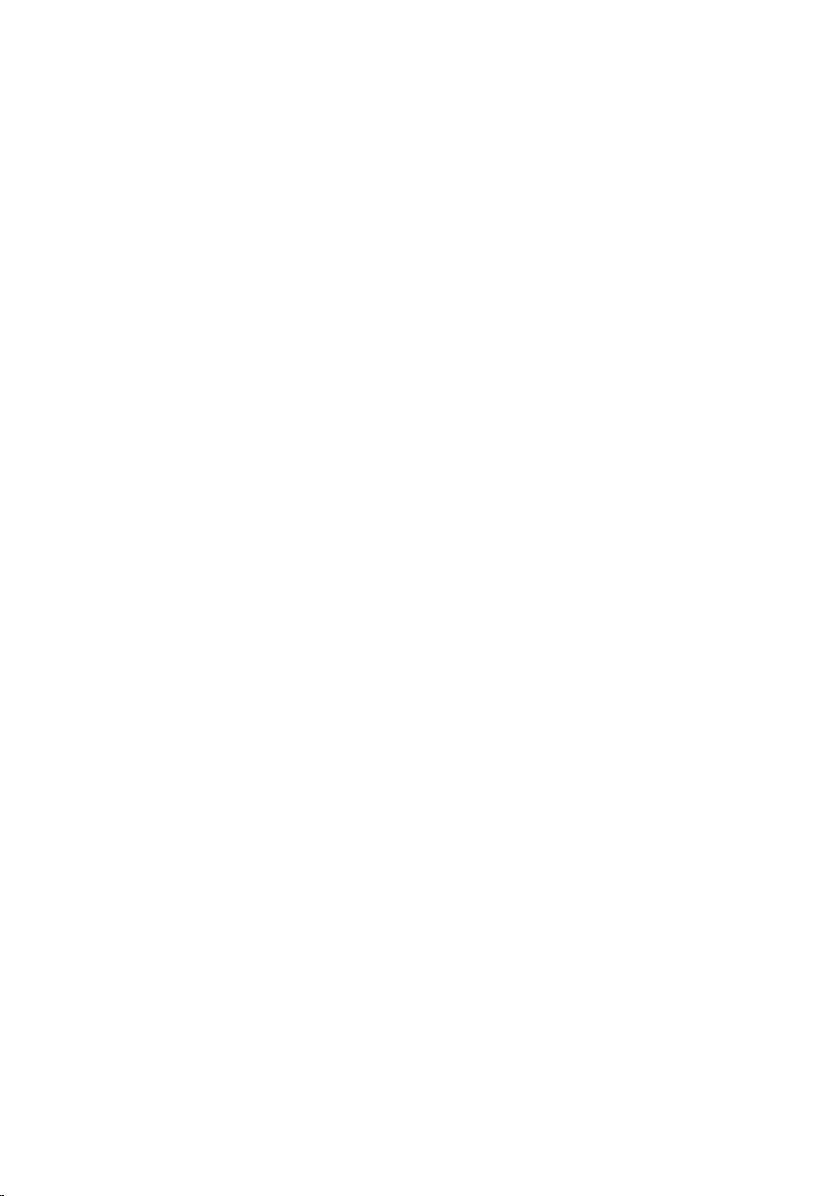
10
Page 11

Ta av bakdekselet
2
1. Følg fremgangsmåten i
2. Fjern skruene som fester bakdekselet.
3. Lirk dekselet bort fra datamaskinen.
Før du arbeider inne i datamaskinen
.
4. Løft dekselet bort fra datamaskinen.
11
Page 12
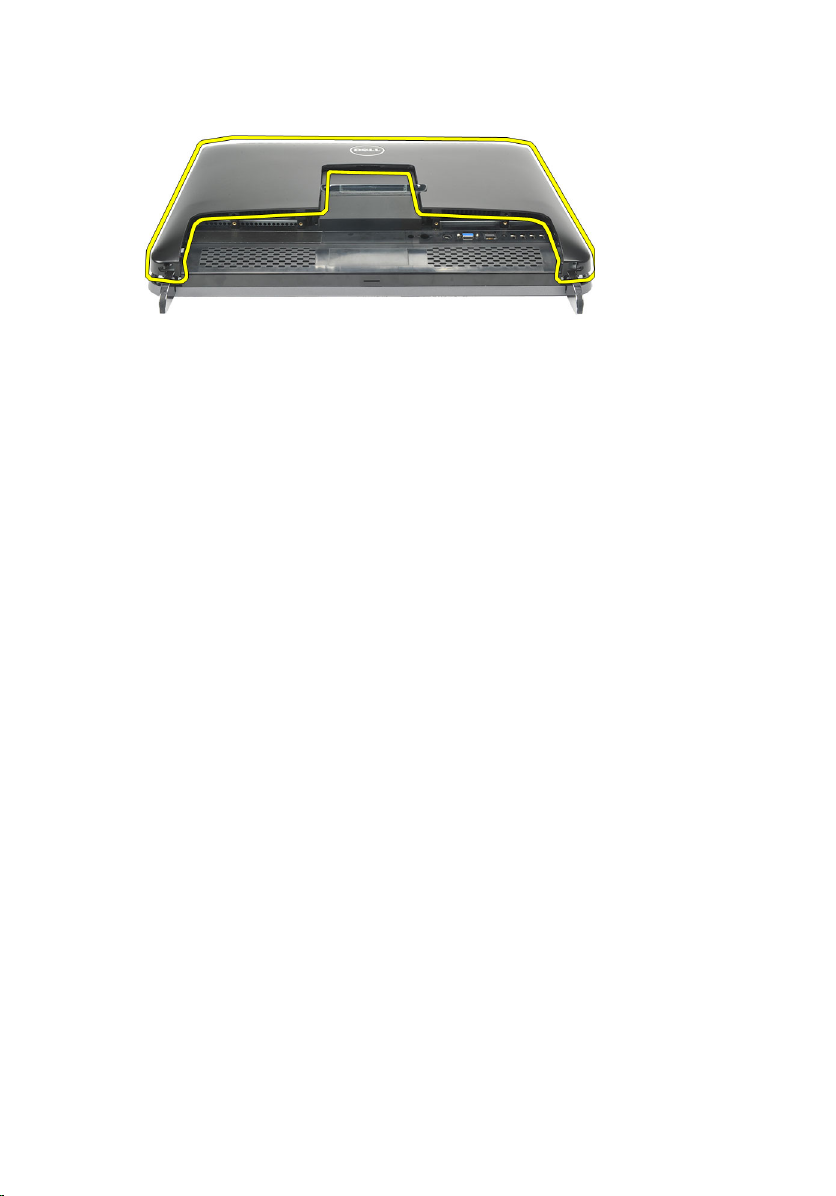
Montere bakdekselet
1. Plasser bakdekselet på kabinettet.
2. Trykk bakdekselet ned slik at det klikker på plass.
3. Sett i skruene som fester bakdekslet til datamaskinen.
4. Følg fremgangsmåten i
Etter at du har arbeidet inne i datamaskinen
.
12
Page 13

Ta av det bakre stativet
3
1. Følg fremgangsmåten i
2. Ta av
3. Fjern skruene som fester det bakre stativet til datamaskinen.
4. Trekk det bakre stativet oppover og ta det bort fra kabinettet.
bakdekselet
Før du arbeider inne i datamaskinen
.
.
13
Page 14
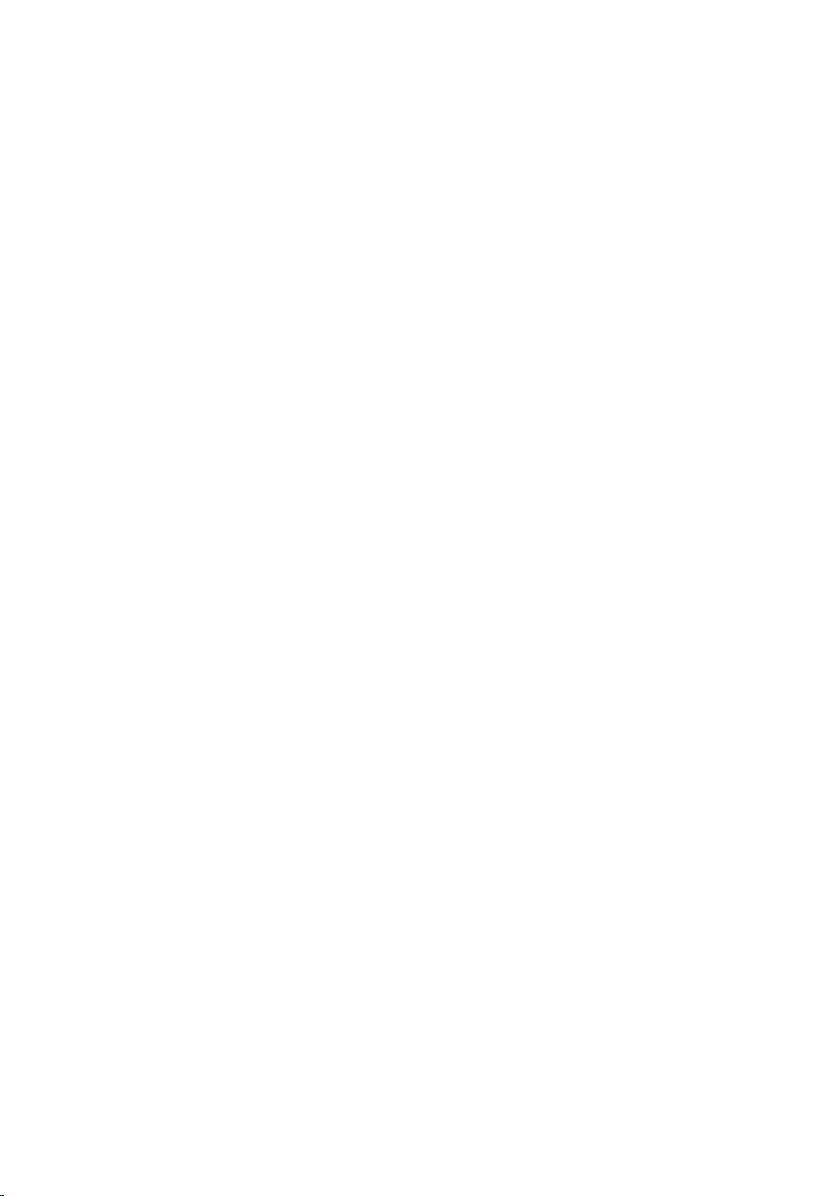
Montere det bakre stativet
1. Plasser det bakre stativet i kabinettet og kontroller at det klikker på plass.
2. Trekk til skruene som fester det bakre stativet til datamaskinen.
3. Monter
4. Følg fremgangsmåten i
bakdekselet
.
Etter at du har arbeidet inne i datamaskinen
.
14
Page 15
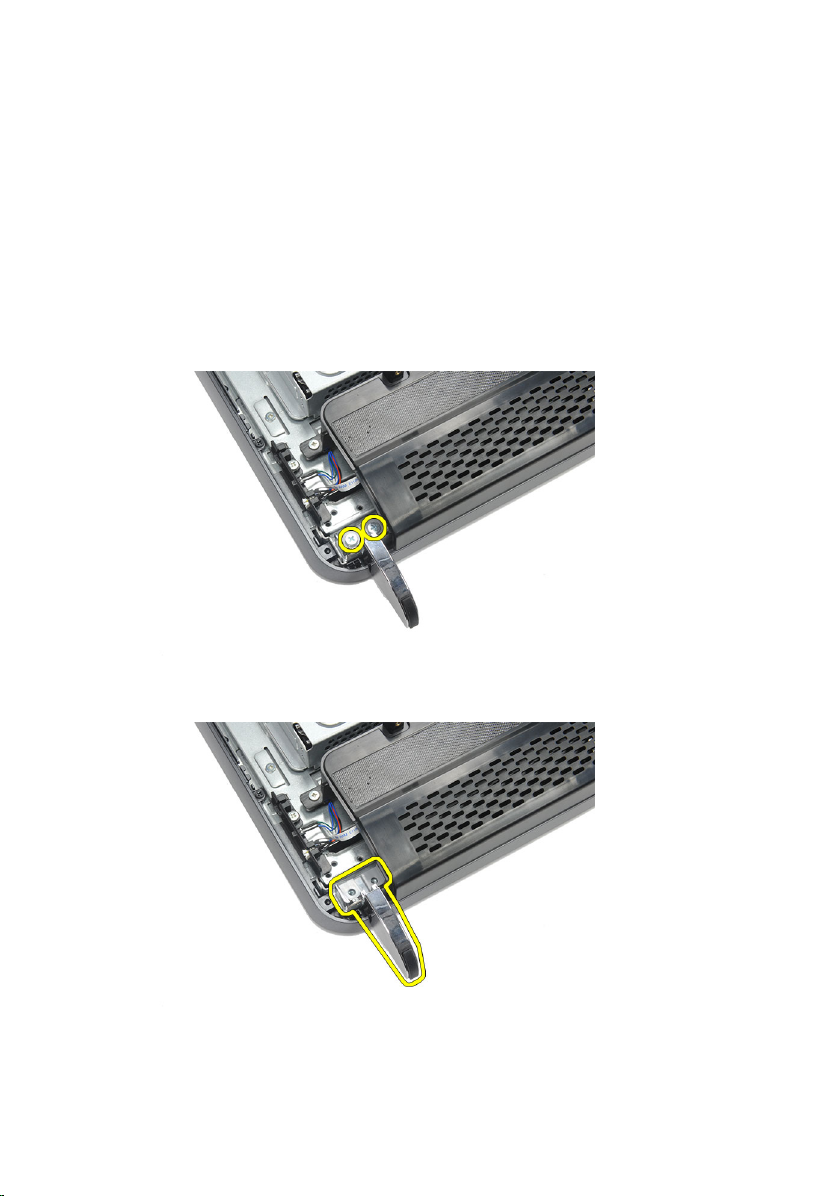
Ta av de fremre føttene
4
1. Følg fremgangsmåten i
2. Ta av
3. Fjern skruene som fester den venstre fremre foten.
4. Ta av den venstre fremre foten.
bakdekselet
Før du arbeider inne i datamaskinen
.
.
5. Fjern skruene som fester den høyre fremre foten.
15
Page 16

6. Ta av den høyre fremre foten.
Montere de fremre føttene
1. Plasser de fremre føttene på henholdsvis venstre og høyre side av kabinettet.
2. Trekk til skruene for å feste venstre og høyre fremre fot.
3. Monter
4. Følg fremgangsmåten i
bakdekselet
.
Etter at du har arbeidet inne i datamaskinen
.
16
Page 17

Ta av dekselet til det bakre stativet
5
1. Følg fremgangsmåten i
2. Ta av
3. Ta av det
4. Fjern skruene som fester dekselet til det bakre stativet i øvre kant og innvendig.
5. Løft opp dekselet til det bakre stativet og ta det bort fra datamaskinen.
bakdekselet
bakre stativet
Før du arbeider inne i datamaskinen
.
.
.
17
Page 18
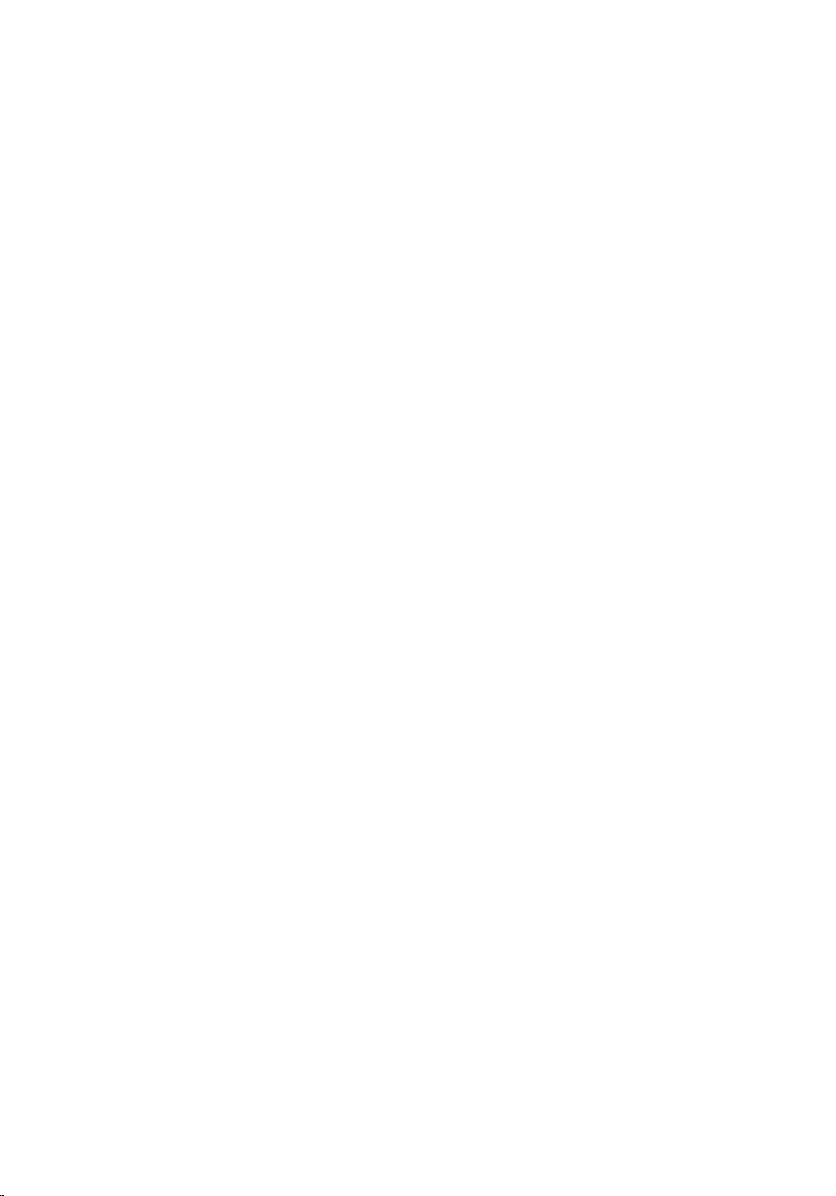
Montere dekselet til det bakre stativet
1. Plasser dekselet til det bakre stativet i flukt med kabinettet.
2. Trekk til skruene for å feste dekselet til det bakre stativet utvendig og innvendig.
3. Monter
4. Monter
5. Følg fremgangsmåten i
det bakre stativet
bakdekselet
.
Etter at du har arbeidet inne i datamaskinen
.
.
18
Page 19
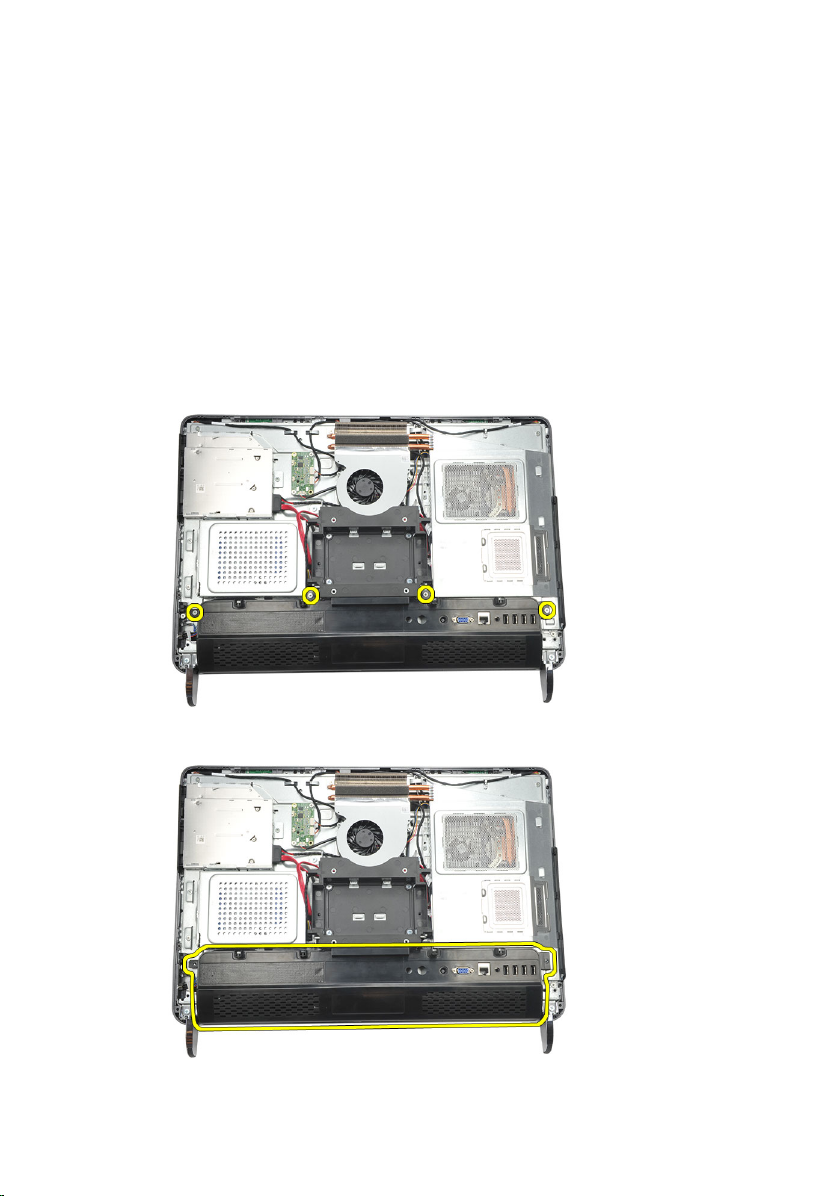
Ta av det bakre I/U-dekselet
6
1. Følg fremgangsmåten i
2. Ta av
3. Ta av det
4. Fjern skruene som fester det bakre I/U-dekselet.
5. Lirk løs det bakre I/U-dekselet fra kabinettet og løft det opp.
bakdekselet
bakre stativet
Før du arbeider inne i datamaskinen
.
.
.
19
Page 20
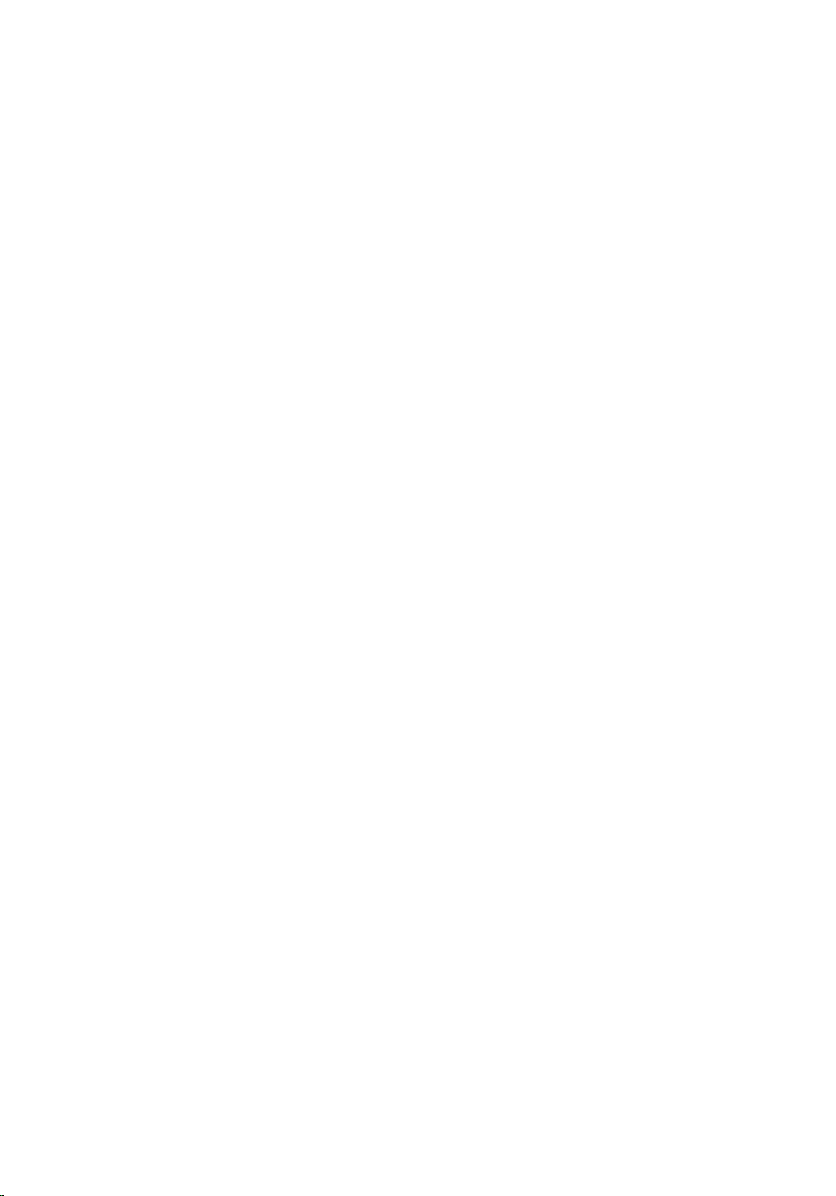
Montere det bakre inngangs- og utgangsdekselet (I/U-dekselet)
1. Sett på plass og fest det bakre I/U-dekselet på kabinettet.
2. Trekk til skruene som fester det bakre I/U-dekselet.
3. Monter
4. Monter
5. Følg fremgangsmåten i
det bakre stativet
bakdekselet
.
Etter at du har arbeidet inne i datamaskinen
.
.
20
Page 21

Ta ut den optiske stasjonen
7
1. Følg fremgangsmåten i
2. Ta av
3. Koble SATA-kabelen fra den optiske stasjonen.
4. Fjern skruen som fester den optiske stasjonen til kabinettet.
bakdekselet
Før du arbeider inne i datamaskinen
.
.
5. Skyv den optiske stasjonen ut av datamaskinen.
21
Page 22
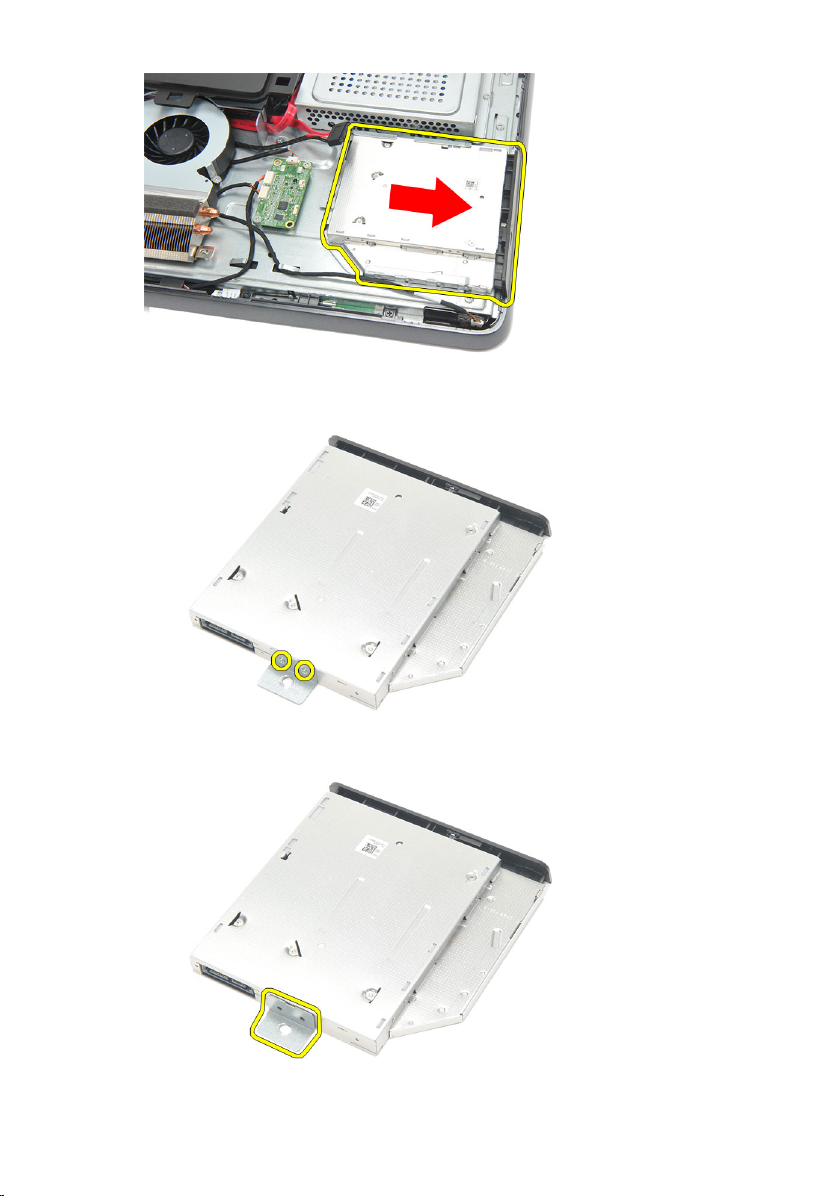
6. Fjern skruene som fester holderen til den optiske stasjonen.
7. Ta bort holderen fra den optiske stasjonsmodulen.
22
Page 23
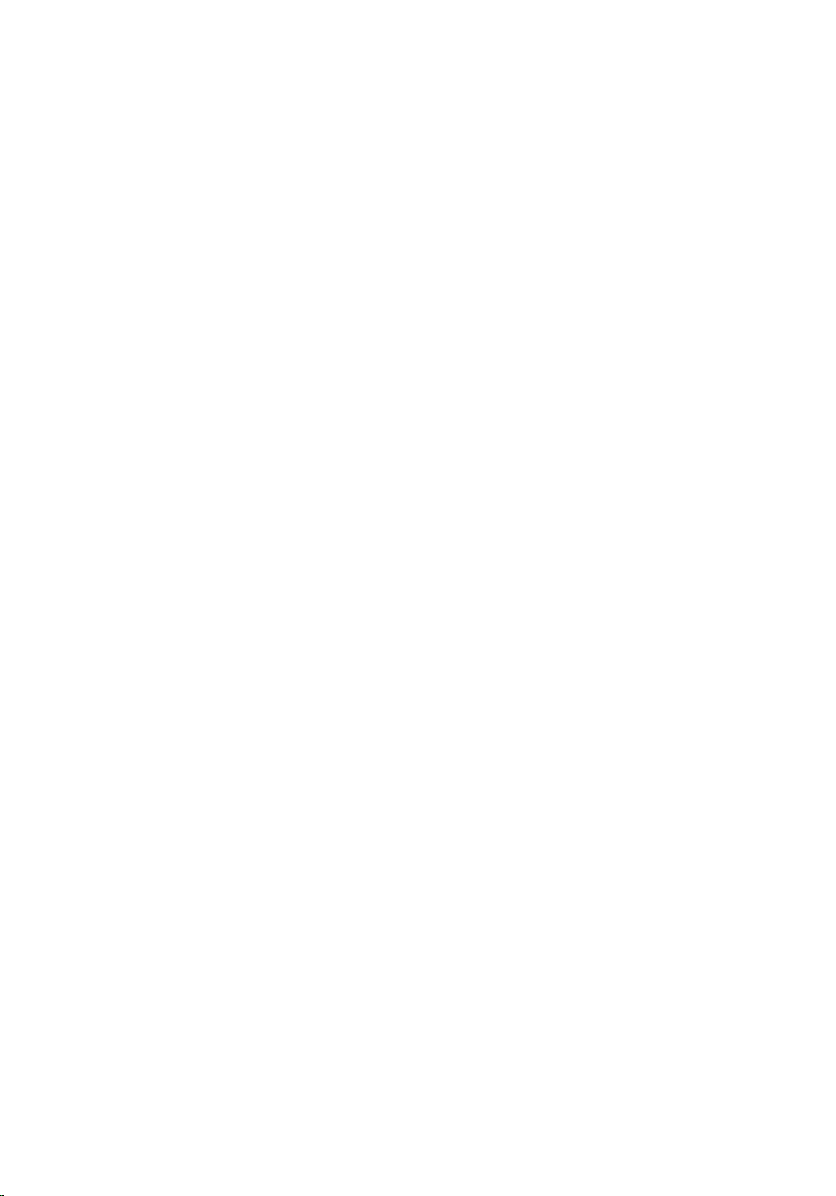
Montere den optiske stasjonen
1. Sett holderen tilbake på den optiske stasjonen, og trekk til skruen som fester den
optiske stasjonen.
2. Skyv den optiske stasjonen inn i datamaskinen igjen.
3. Trekk til skruen for å feste den optiske stasjonen til kabinettet.
4. Koble SATA-kabelen til den optiske stasjonen.
5. Monter
6. Følg fremgangsmåten i
bakdekselet
.
Etter at du har arbeidet inne i datamaskinen
.
23
Page 24
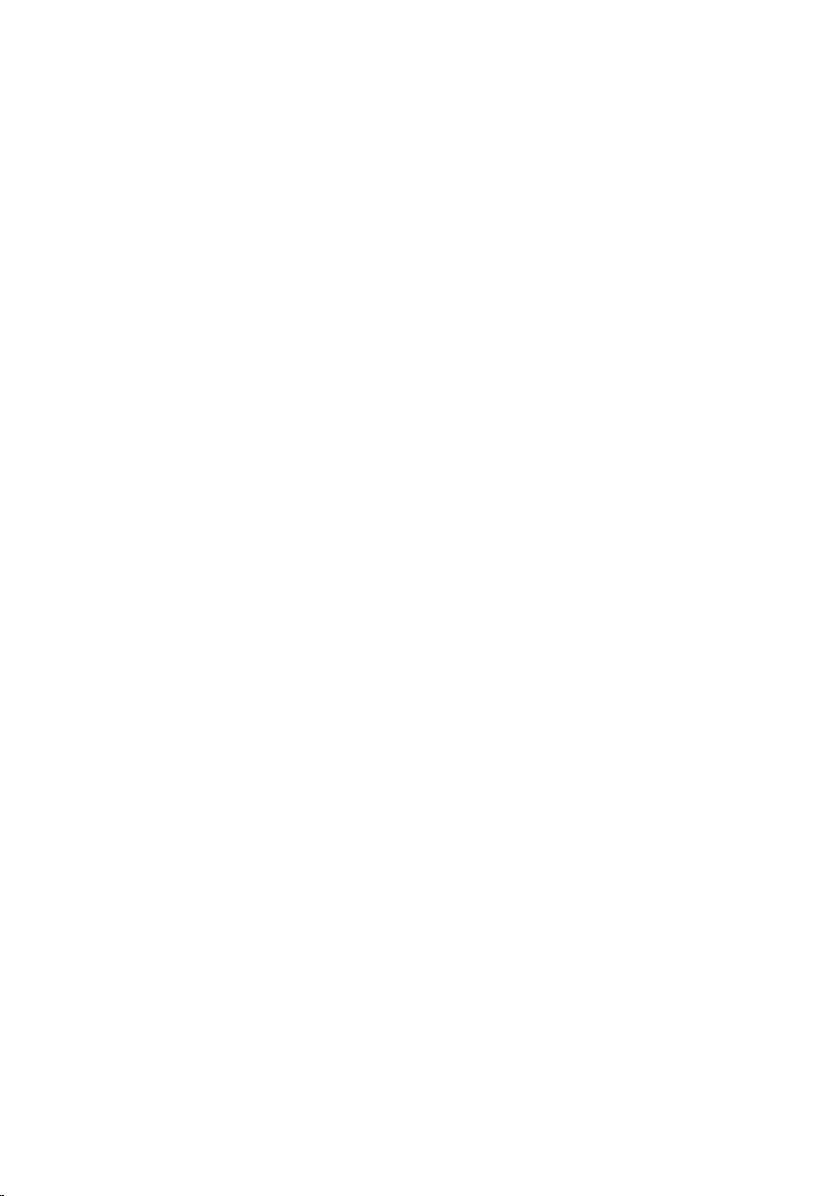
24
Page 25
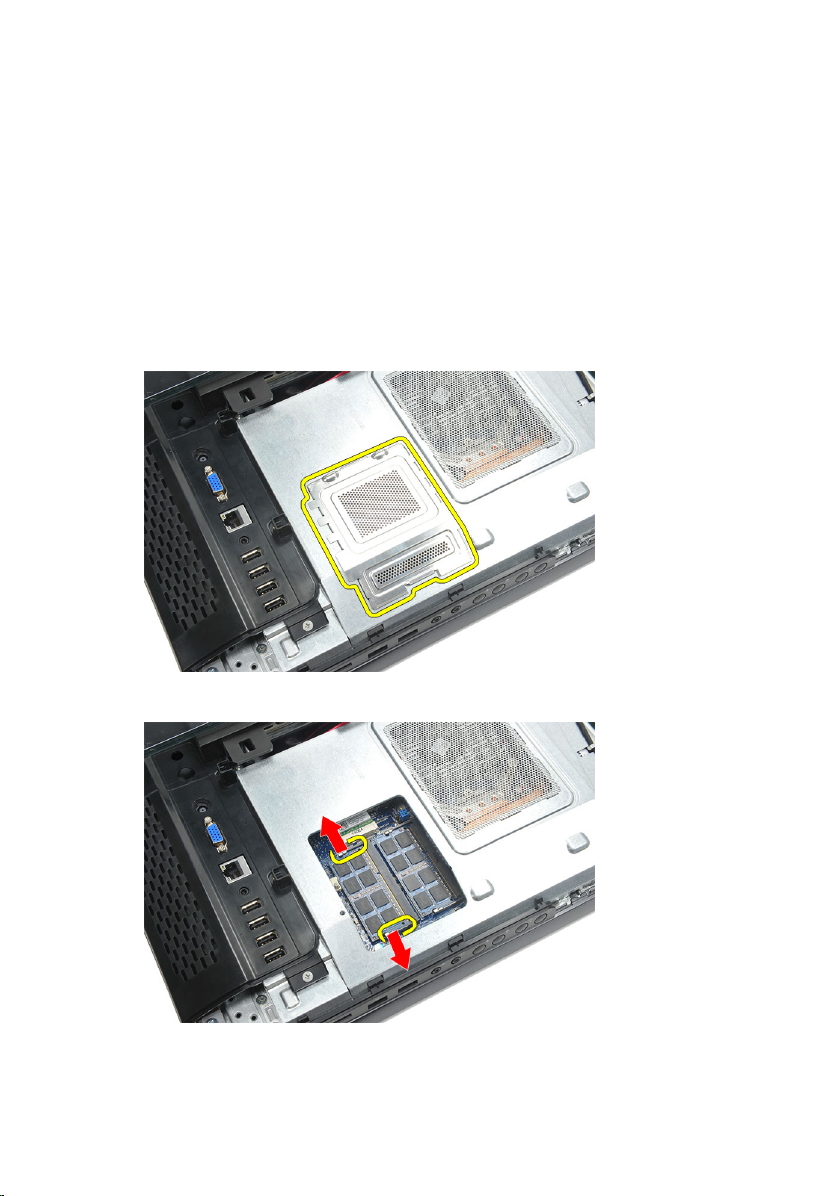
Ta ut minnemodulen
8
1. Følg fremgangsmåten i
2. Ta av
3. Lirk løs minnedekselet og løft det opp fra datamaskinen.
4. Lirk festeklemmene bort fra minnemodulen slik at den spretter opp.
bakdekselet
Før du arbeider inne i datamaskinen
.
.
5. Løsne minnemodulen fra kontakten på datamaskinen.
25
Page 26

6. Lirk festeklemmene bort fra den andre minnemodulen slik at den spretter opp.
7. Løsne den andre minnemodulen fra kontakten på datamaskinen.
26
Page 27
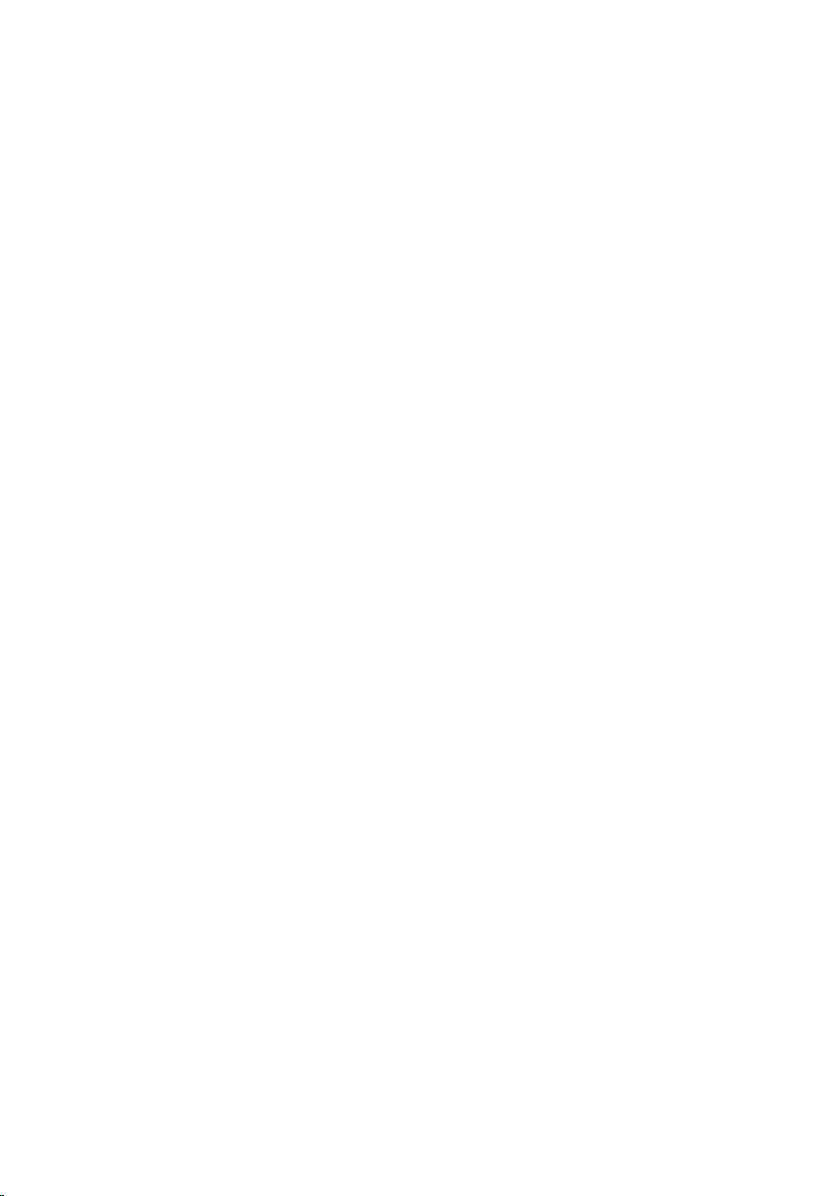
Montere minnemodulen
1. Sett minnemodulen inn i minnesokkelen.
2. Trykk på festeklemmene for å feste minnemodulen.
3. Monter
4. Følg fremgangsmåten i
bakdekselet
.
Etter at du har arbeidet inne i datamaskinen
.
27
Page 28
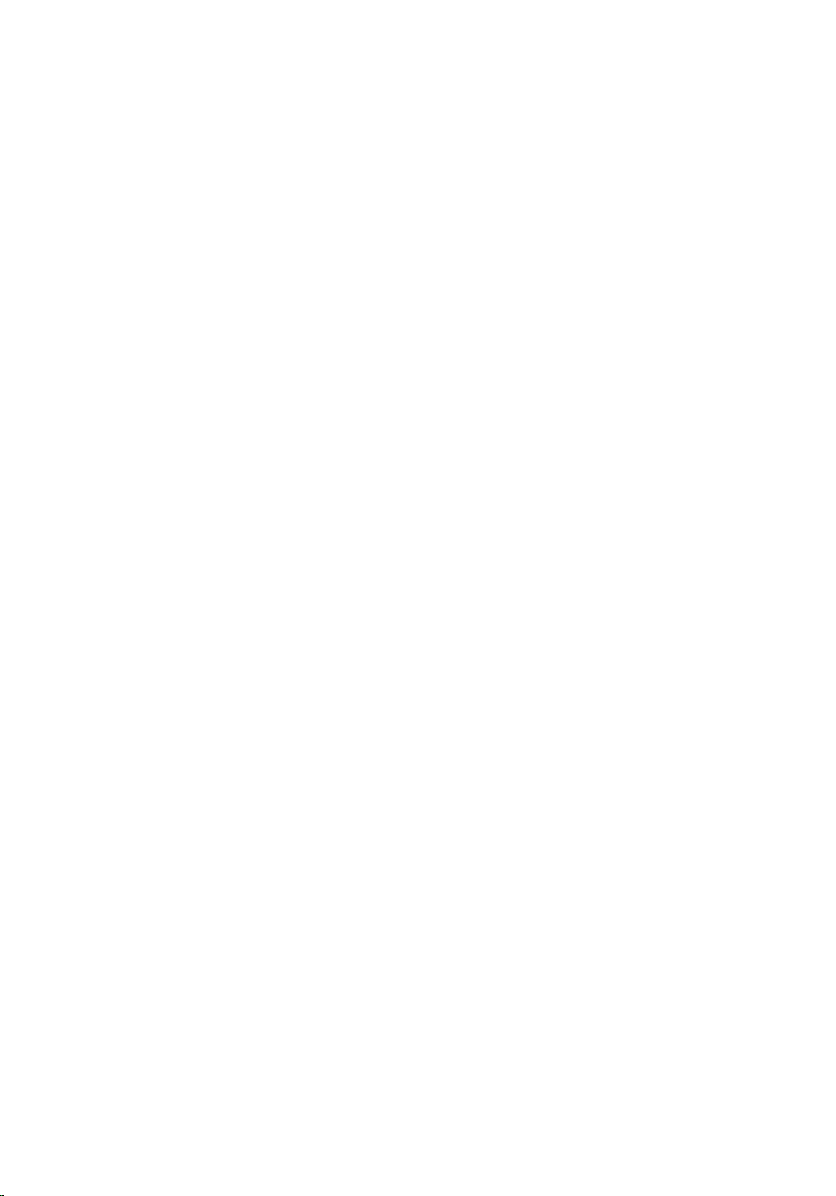
28
Page 29
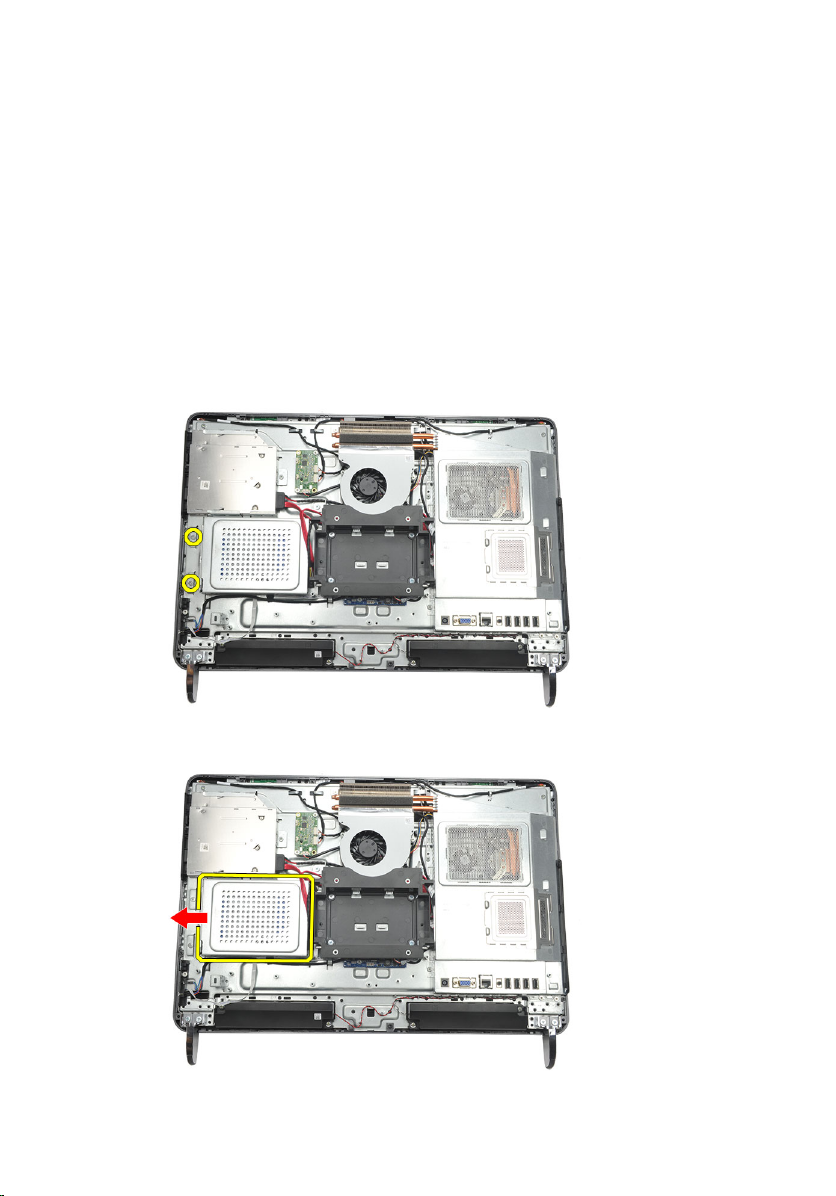
Ta ut harddiskenheten
9
1. Følg fremgangsmåten i
2. Ta av
3. Ta av det
4. Ta av det
5. Fjern skruen som fester harddiskbraketten til kabinettet.
6. Skyv harddiskbraketten mot utsiden av datamaskinen for å løsne tappene fra
bakdekselet
bakre I/U-dekselet
bakre stativet
kabinettet.
Før du arbeider inne i datamaskinen
.
.
.
.
29
Page 30

7. Koble harddiskkabelen fra harddisken.
8. Løft harddiskbraketten ut av kabinettet. Fjern skruene som fester harddiskkassen til
harddisken.
9. Skyv harddisken ut av kassen.
30
Page 31

Montere harddisken
1. Skyv harddisken tilbake i harddiskkassen.
2. Sett på plass skruene som fester harddisken til harddiskkassen.
3. Skyv harddiskbraketten på plass i kabinettet.
4. Trekk til skruen for å feste harddiskbraketten til kabinettet.
5. Monter
6. Monter det
7. Monter
8. Følg fremgangsmåten i
det bakre stativet
bakre I/U-dekselet
bakdekselet
.
Etter at du har arbeidet inne i datamaskinen
.
.
.
31
Page 32

32
Page 33

Ta av inn- og utgangspanelet
10
1. Følg fremgangsmåten i
2. Ta av
3. Ta av det
4. Ta av det
5. Ta av
6. Ta I/U-panelet bort fra kabinettet.
bakdekselet
bakre stativet
bakre I/U-dekselet
hovedkortvernet
Før du arbeider inne i datamaskinen
.
.
.
.
.
Montere inngangs- og utgangspanelet
1. Plasser hovedkortvernet på kabinettet.
2. Trekk til skruene for å feste hovedkortvernet.
3. Monter I/U-panelet slik at det er godt festet til hovedkortvernet.
4. Monter det
5. Monter
6. Monter
7. Følg fremgangsmåten i
bakre I/U-dekselet
det bakre stativet
bakdekselet
.
Etter at du har arbeidet inne i datamaskinen
.
.
.
33
Page 34

34
Page 35

Ta av hovedkortvernet
11
1. Følg fremgangsmåten i
2. Ta av
3. Ta av det
4. Ta av det
5. Ta av
6. Fjern skruene som fester hovedkortvernet.
7. Vipp hovedkortvernet så det står skrått, og ta det ut av datamaskinen.
bakdekselet
bakre stativet
bakre I/U-dekselet
I/U-panelet
Før du arbeider inne i datamaskinen
.
.
.
.
.
35
Page 36

Montere hovedkortvernet
1. Plasser hovedkortvernet på kabinettet.
2. Trekk til skruene for å feste hovedkortvernet.
3. Monter
4. Monter det
5. Monter
6. Monter
7. Følg fremgangsmåten i
I/U-panelet
det bakre stativet
bakdekselet
.
bakre I/U-dekselet
.
Etter at du har arbeidet inne i datamaskinen
.
.
.
36
Page 37

Ta ut WLAN-kortet
12
1. Følg fremgangsmåten i
2. Ta av
3. Ta av det
4. Ta av det
5. Ta av
6. Koble antennekablene fra WLAN-kortet.
7. Fjern skruen som holder WLAN-kortet på plass, og ta kortet ut av datamaskinen.
bakdekselet
bakre stativet
bakre I/U-dekselet
hovedkortvernet
Før du arbeider inne i datamaskinen
.
.
.
.
.
37
Page 38

Sette inn WLAN-kortet
1. Skyv WLAN-kortet på plass i sporet.
2. Trekk til skruene som fester WLAN-kortet.
3. Koble til antennekablene i samsvar med fargekoden på WLAN-kortet.
4. Monter
5. Monter det
6. Monter
7. Monter
8. Følg fremgangsmåten i
hovedkortvernet
bakre I/U-dekselet
det bakre stativet
bakdekselet
.
Etter at du har arbeidet inne i datamaskinen
.
.
.
.
38
Page 39

Ta av høyttalerne
13
1. Følg fremgangsmåten i
2. Ta av
3. Ta av det
4. Ta av det
5. Ta av
6. Koble høyttalerkabelen fra hovedkortet.
7. Fjern skruene som fester høyre og venstre høyttaler.
bakdekselet
bakre stativet
bakre I/U-dekselet
hovedkortvernet
Før du arbeider inne i datamaskinen
.
.
.
.
.
39
Page 40

8. Ta av høyttalerne fra datamaskinen.
Montere høyttalerne
1. Plasser høyttalerne på kabinettet.
2. Trekk til skruene for å feste begge høyttalerne.
3. Koble høyttalerkabelen til hovedkortet.
4. Monter
5. Monter det
6. Monter
7. Monter
8. Følg fremgangsmåten i
40
hovedkortvernet
bakre I/U-dekselet
det bakre stativet
bakdekselet
.
.
.
.
Etter at du har arbeidet inne i datamaskinen
.
Page 41

Ta av midtrammen
14
1. Følg fremgangsmåten i
2. Ta av
3. Ta av det
4. Ta av det
5. Ta av den
6. Ta ut den
7. Fjern skruene som fester midtrammen.
8. Lirk midtrammen løs fra kabinettet.
bakdekselet
bakre stativet
bakre I/U-dekselet
fremre foten
optiske stasjonen
Før du arbeider inne i datamaskinen
.
.
.
.
.
.
41
Page 42

9. Ta av midtrammen fra datamaskinen.
Montere midtrammen
1. Plasser midtrammen på kabinettet.
2. Fest klemmene så samtlige sitter fast til kabinettet.
3. Trekk til skruene for å feste midtrammen.
4. Monter den
5. Monter de
6. Monter det
7. Monter
8. Monter
9. Følg fremgangsmåten i
optiske stasjonen
fremre føttene
bakre I/U-dekselet
det bakre stativet
bakdekselet
.
Etter at du har arbeidet inne i datamaskinen
.
.
.
.
.
42
Page 43

Ta ut berøringskontrollkortet
15
1. Følg fremgangsmåten i
2. Ta av
3. Koble tilkoblingskablene fra berøringskontrollkortet.
4. Fjern skruene som fester berøringskontrollkortet.
bakdekselet
MERK: Berøringskontrollkortet og kabelen er en del av skjermpanelenheten.
Før du arbeider inne i datamaskinen
.
.
43
Page 44

5. Løft berøringskontrollkortet ut av kabinettet.
Montere berøringskontrollkortet
1. Plasser berøringskontrollkortet på kabinettet.
2. Trekk til skruene for å feste berøringskontrollkortet.
3. Koble tilkoblingskablene på riktig plass på berøringskontrollkortet.
4. Monter
5. Følg fremgangsmåten i
bakdekselet
.
Etter at du har arbeidet inne i datamaskinen
.
44
Page 45

Ta ut strømbryterenheten
16
1. Følg fremgangsmåten i
2. Ta av
3. Ta av det
4. Ta av det
5. Fjern skruen som fester strømbryterenheten til kabinettet.
6. Koble strømbryterenheten fra hovedkortet.
bakdekselet
bakre stativet
bakre I/U-dekselet
Før du arbeider inne i datamaskinen
.
.
.
.
45
Page 46

7. Løsne kabelen fra klemmene på kabinettet og ta ut strømbryterenheten.
Montere strømbryterenheten
1. Plasser strømbryterenheten på kabinettet.
2. Koble kabelen til strømbryterenheten til hovedkortet og før kablene gjennom
klemmene på kabinettet.
3. Trekk til skruen som fester strømbryterenheten til kabinettet.
4. Monter det
5. Monter
6. Monter
7. Følg fremgangsmåten i
bakre I/U-dekselet
det bakre stativet
bakdekselet
.
Etter at du har arbeidet inne i datamaskinen
.
.
.
46
Page 47

Ta ut knappcellebatteriet
17
1. Følg fremgangsmåten i
2. Ta av
3. Ta av det
4. Ta av det
5. Ta av
6. Lirk løs tappene som fester knappcellebatteriet til hovedkortet.
7. Ta knappcellebatteriet ut av holderen.
bakdekselet
bakre stativet
bakre I/U-dekselet
hovedkortvernet
Før du arbeider inne i datamaskinen
.
.
.
.
.
47
Page 48

Montere knappcellebatteriet
1. Skyv knappcellebatteriet på plass i sporet.
2. Monter
3. Monter det
4. Monter
5. Monter
6. Følg fremgangsmåten i
hovedkortvernet
bakre I/U-dekselet
det bakre stativet
bakdekselet
.
Etter at du har arbeidet inne i datamaskinen
.
.
.
.
48
Page 49

Ta ut varmeavlederviften
18
1. Følg fremgangsmåten i
2. Ta av
3. Ta av det
4. Ta av det
5. Ta av
6. Fjern skruene som fester viften til kabinettet.
7. Koble kabelen til varmeavlederviften fra hovedkortet.
bakdekselet
bakre stativet
bakre I/U-dekselet
hovedkortvernet
Før du arbeider inne i datamaskinen
.
.
.
.
.
49
Page 50

8. Løft opp varmeavlederviften og ta den ut av kabinettet.
Montere varmeavlederviften
1. Monter varmeavlederviften på kabinettet.
2. Trekk til skruene for å feste varmeavlederviften til kabinettet.
3. Koble kontakten på varmeavlederviften til kontaktflaten på hovedkortet.
4. Monter
5. Monter det
6. Monter
7. Monter
8. Følg fremgangsmåten i
50
hovedkortvernet
bakre I/U-dekselet
det bakre stativet
bakdekselet
.
.
.
.
Etter at du har arbeidet inne i datamaskinen
.
Page 51

Ta ut omformerkortet
19
1. Følg fremgangsmåten i
2. Ta av
3. Ta av det
4. Ta av det
5. Ta av
6. Ta av
7. Koble strømkabelen fra hovedkortet.
8. Ta den hvite kabelen ut av kontakten på omformerkortet.
bakdekselet
bakre stativet
bakre I/U-dekselet
dekselet til det bakre stativet
hovedkortvernet
Før du arbeider inne i datamaskinen
.
.
.
.
.
.
51
Page 52

9. Fjern skruene som fester omformerkortet.
10. Løft opp omformerkortet og ta det ut av kabinettet.
52
Page 53

Sette inn omformerkortet
1. Sett i skruene for å feste omformerkortet.
2. Sett den hvite kabelen inn i kontakten på omformerkortet.
3. Monter
4. Monter
5. Monter det
6. Monter
7. Monter
8. Følg fremgangsmåten i
hovedkortvernet
.
dekselet til det bakre stativet
bakre I/U-dekselet
det bakre stativet
bakdekselet
.
.
.
Etter at du har arbeidet inne i datamaskinen
.
.
53
Page 54

54
Page 55

Ta ut CPU-viften
20
1. Følg fremgangsmåten i
2. Ta av
3. Ta av det
4. Ta av det
5. Ta av
6. Ta av
7. Koble fra kabelen til CPU-viften.
8. Fjern skruene som fester CPU-viften til kabinettet.
bakdekselet
bakre stativet
bakre I/U-dekselet
dekselet til det bakre stativet
hovedkortvernet
Før du arbeider inne i datamaskinen
.
.
.
.
.
.
55
Page 56

9. Dra av tapen som forsegler CPU-viften til varmeavlederen, og ta CPU-viften ut av
systemet.
Montere CPU-viften
1. Sett i skruene for å feste CPU-viften til kabinettet.
2. Fest tapen som forsegler CPU-viften til varmeavlederen.
3. Koble kontakten på CPU-viften til hovedkortet.
4. Monter
5. Monter
6. Monter det
7. Monter
8. Monter
9. Følg fremgangsmåten i
hovedkortvernet
.
dekselet til det bakre stativet
bakre I/U-dekselet
det bakre stativet
bakdekselet
.
.
.
Etter at du har arbeidet inne i datamaskinen
.
.
56
Page 57

Ta ut varmeavlederen
21
1. Følg fremgangsmåten i
2. Ta av
3. Ta av det
4. Ta av det
5. Ta av
6. Ta av
7. Ta ut
8. Fjern skruen som fester varmeavlederen til kabinettet, og fjern skruene som fester
9. Ta varmeavlederen ut av datamaskinen.
bakdekselet
bakre stativet
bakre I/U-dekselet
dekselet til det bakre stativet
hovedkortvernet
CPU-viften
varmeavlederen til hovedkortet.
Før du arbeider inne i datamaskinen
.
.
.
.
.
.
.
57
Page 58

Montere varmeavlederen for CPU
1. Plasser varmeavlederen for CPU i kabinettet.
2. Trekk til skruene for å feste varmeavlederen for CPU til hovedkortet, og trekk også
til skruen som fester varmeavlederen til kabinettet.
3. Monter
4. Monter
5. Monter
6. Monter det
7. Monter
8. Monter
9. Følg fremgangsmåten i
CPU-viften
hovedkortvernet
.
.
dekselet til det bakre stativet
bakre I/U-dekselet
det bakre stativet
bakdekselet
.
.
.
Etter at du har arbeidet inne i datamaskinen
.
.
58
Page 59

Ta ut prosessoren
22
1. Følg fremgangsmåten i
2. Ta av
3. Ta av det
4. Ta av det
5. Ta av
6. Ta av
7. Ta ut
8. Ta ut
9. Trykk utløserspaken ned og skyv den deretter utover for å frigi den fra låsekroken
bakdekselet
bakre stativet
bakre I/U-dekselet
dekselet til det bakre stativet
hovedkortvernet
CPU-viften
varmeavlederen for CPU
som fester den.
Før du arbeider inne i datamaskinen
.
.
.
.
.
.
.
.
10. Løft opp prosessordekselet og ta prosessoren ut av sokkelen. Plasser den i
antistatisk emballasje.
59
Page 60

Montere prosessoren
1. Skyv prosessoren inn i prosessorsokkelen. Kontroller at prosessoren sitter godt på
plass.
2. Senk prosessordekselet.
3. Trykk utløserspaken ned og skyv den deretter innover for å sikre den med
låsekroken.
4. Monter
5. Monter
6. Monter
7. Monter
8. Monter det
9. Monter
10. Monter
11. Følg fremgangsmåten i
varmeavlederen for CPU
CPU-viften
.
hovedkortvernet
.
.
dekselet til det bakre stativet
bakre I/U-dekselet
det bakre stativet
bakdekselet
.
.
.
Etter at du har arbeidet inne i datamaskinen
.
.
60
Page 61

Ta ut hovedkortet
23
1. Følg fremgangsmåten i
2. Ta av
3. Ta av det
4. Ta av det
5. Ta av
6. Ta av
7. Ta ut
8. Ta ut
9. Ta ut
10. Ta ut
11. Ta ut
12. Ta ut
13. Koble fra alle kabler som er koblet til hovedkortet.
bakdekselet
bakre stativet
bakre I/U-dekselet
dekselet til det bakre stativet
hovedkortvernet
CPU-viften
varmeavlederen for CPU
minnemodulen
WLAN-kortet
knappcellebatteriet
prosessoren
Før du arbeider inne i datamaskinen
.
.
.
.
.
.
.
.
.
.
.
.
14. Fjern skruene som fester hovedkortet til kabinettet.
61
Page 62

15. Løft hovedkortet ut av kabinettet og ta det bort fra datamaskinen.
Montere hovedkortet
1. Juster hovedkortet etter kabinettet og sett det på plass.
2. Sett i skruene som fester hovedkortet til kabinettet.
3. Koble til kablene til hovedkortet.
4. Monter
5. Monter
6. Sett inn
7. Monter
8. Monter
9. Monter
10. Monter
prosessoren
knappcellebatteriet
WLAN-kortet
minnemodulen
.
.
.
.
varmeavlederen for CPU
CPU-viften
hovedkortvernet
.
.
.
62
Page 63

11. Monter
12. Monter det
13. Monter
14. Monter
15. Følg fremgangsmåten i
dekselet til det bakre stativet
bakre I/U-dekselet
det bakre stativet
bakdekselet
.
.
.
.
Etter at du har arbeidet inne i datamaskinen
.
63
Page 64

64
Page 65

Ta av beskyttelsesplaten
24
1. Følg fremgangsmåten i
2. Ta av
3. Ta av det
4. Ta av
5. Ta av det
6. Ta av
7. Ta ut
8. Ta ut den
9. Ta av
10. Ta ut
11. Ta ut
12. Ta ut
13. Ta av
14. Ta ut
15. Ta ut
16. Ta ut
17. Fjern de svarte skruene som fester beskyttelsesplaten til kabinettet.
bakdekselet
bakre stativet
dekselet til det bakre stativet
bakre I/U-dekselet
midtrammen
harddiskkassen og harddisken
optiske stasjonen
hovedkortvernet
CPU-viften
varmeavlederen for CPU
hovedkortet
høyttalerne
omformerkortet
strømbryterenheten
berøringskontrollkortet
Før du arbeider inne i datamaskinen
.
.
.
.
.
.
.
.
.
.
.
.
.
.
.
.
18. Fjern de sølvfargede skruene som fester beskyttelsesplaten til kabinettet.
65
Page 66

19. Løsne kablene fra klemmene på kabinettet.
20. Skyv beskyttelsesplaten ut fra kabinettet og ta den bort.
66
Page 67

Montere beskyttelsesplaten
1. Plasser beskyttelsesplaten på kabinettet.
2. Før kablene tilbake på plass og kontroller at de er festet med klemmene på
kabinettet.
3. Trekk til de sølvfargede og de svarte skruene som fester beskyttelsesplaten til
kabinettet.
4. Sett inn
5. Monter
6. Sett inn
7. Monter
8. Monter
9. Monter
10. Monter
11. Monter
12. Monter den
13. Monter
14. Monter
15. Monter det
16. Monter
17. Monter
18. Monter
19. Følg fremgangsmåten i
berøringskontrollkortet
strømbryterenheten
omformerkortet
høyttalerne
hovedkortet
.
.
varmeavlederen for CPU
CPU-viften
.
hovedkortvernet
optiske stasjonen
.
.
.
.
.
.
harddiskkassen og harddisken
midtrammen
bakre I/U-dekselet
dekselet til det bakre stativet
det bakre stativet
bakdekselet
.
.
.
.
.
Etter at du har arbeidet inne i datamaskinen
.
.
67
Page 68

68
Page 69

Ta av høyttalerdekselet
25
1. Følg fremgangsmåten i
2. Ta av
3. Ta av det
4. Ta av
5. Ta av det
6. Ta av den
7. Ta av
8. Ta ut den
9. Ta av
10. Fjern skruene som fester høyttalerdekselet til kabinettet.
bakdekselet
bakre stativet
dekselet til det bakre stativet
bakre I/U-dekselet
fremre foten
midtrammen
optiske stasjonen
høyttalerne
Før du arbeider inne i datamaskinen
.
.
.
.
.
.
.
.
.
11. Lirk høyttalerdekselet løs fra kabinettet og ta det av.
69
Page 70

Montere høyttalerdekselet
1. Plasser høyttalerdekselet på kabinettet.
2. Trekk til skruene for å feste høyttalerdekselet til kabinettet.
3. Monter
4. Monter den
5. Monter
6. Monter de
7. Monter det
8. Monter
9. Monter
10. Følg fremgangsmåten i
høyttalerne
.
optiske stasjonen
midtrammen
.
fremre føttene
bakre I/U-dekselet
det bakre stativet
bakdekselet
.
Etter at du har arbeidet inne i datamaskinen
.
.
.
.
.
70
Page 71

Ta av frontrammen
26
1. Følg fremgangsmåten i
2. Ta av
3. Ta av det
4. Ta av det
5. Ta av
6. Ta av
7. Ta av
8. Ta ut
9. Ta ut den
10. Ta ut
11. Ta ut
12. Ta ut
13. Ta av
14. Ta av
15. Ta av
16. Fjern skruene (merket med en pil) som fester frontrammen til skjermpanelet.
bakdekselet
bakre stativet
bakre I/U-dekselet
dekselet til det bakre stativet
midtrammen
hovedkortvernet
harddiskkassen og harddisken
optiske stasjonen
CPU-viften
varmeavlederen for CPU
hovedkortet
beskyttelsesplaten
høyttalerne
høyttalerdekselet
Før du arbeider inne i datamaskinen
.
.
.
.
.
.
.
.
.
.
.
.
.
.
.
17. Løft kabinettet av frontrammen.
71
Page 72

Montere frontrammen
1. Plasser frontrammen på kabinettet.
2. Hold enheten sammen.
3. Trekk til skruene som fester frontrammen til skjermpanelet.
4. Monter
5. Monter
6. Monter
7. Monter
8. Monter
9. Monter
10. Monter den
11. Monter
12. Monter
13. Monter
14. Monter
15. Monter det
16. Monter
17. Monter
18. Følg fremgangsmåten i
72
høyttalerdekselet
høyttalerne
.
beskyttelsesplaten
hovedkortet
.
varmeavlederen for CPU
CPU-viften
.
optiske stasjonen
harddiskkassen og harddisken
hovedkortvernet
midtrammen
.
dekselet til det bakre stativet
bakre I/U-dekselet
det bakre stativet
bakdekselet
.
.
.
.
.
.
.
.
.
.
Etter at du har arbeidet inne i datamaskinen
.
Page 73

Ta ut LVDS-kabelen
27
1. Følg fremgangsmåten i
2. Ta av
3. Ta av det
4. Ta av det
5. Ta av
6. Ta av
7. Ta av
8. Ta ut
9. Ta ut den
10. Ta ut
11. Ta ut
12. Ta ut
13. Ta av
14. Lirk løs fronten av skjermpanelet på et mykt underlag slik at berøringskameraene
bakdekselet
bakre stativet
bakre I/U-dekselet
dekselet til det bakre stativet
midtrammen
hovedkortvernet
harddiskkassen og harddisken
optiske stasjonen
CPU-viften
varmeavlederen for CPU
hovedkortet
beskyttelsesplaten
ikke kommer i kontakt med bordet.
Før du arbeider inne i datamaskinen
.
.
.
.
.
.
.
.
.
.
.
.
.
15. Dra av plasttapen som fester kontakten.
73
Page 74

16. Koble LVDS-kabelen fra kontakten og ta den ut av datamaskinen.
Montere LVDS-kabelen.
1. Koble LVDS-kabelen til kontakten.
2. Sett på plasttapen som fester LVDS-kabelen til kabinettet.
3. Monter
4. Monter
5. Monter
6. Monter
7. Monter den
8. Monter
9. Monter
10. Monter
beskyttelsesplaten
hovedkortet
varmeavlederen for CPU
CPU-viften
optiske stasjonen
.
.
.
.
.
harddiskkassen og harddisken
hovedkortvernet
midtrammen
.
.
.
74
Page 75

11. Monter
12. Monter det
13. Monter
14. Monter
15. Følg fremgangsmåten i
dekselet til det bakre stativet
bakre I/U-dekselet
det bakre stativet
bakdekselet
.
.
.
.
Etter at du har arbeidet inne i datamaskinen
.
75
Page 76

76
Page 77

Ta av skjermpanelet
MERK: Berøringskontrollkortet og kabelen er en del av skjermpanelenheten.
28
1. Følg fremgangsmåten i
2. Ta av
3. Ta av det
4. Ta av det
5. Ta av
6. Ta av
7. Ta av
8. Ta ut
9. Ta ut den
10. Ta ut
11. Ta ut
12. Ta ut
13. Ta av
14. Ta av
15. Ta av
16. Ta ut
bakdekselet
dekselet til det bakre stativet
midtrammen
hovedkortvernet
harddiskkassen og harddisken
CPU-viften
varmeavlederen for CPU
hovedkortet
høyttalerne
høyttalerdekselet
frontrammen
LVDS-kabelen
.
bakre stativet
bakre I/U-dekselet
.
optiske stasjonen
.
.
.
.
.
Før du arbeider inne i datamaskinen
.
.
.
.
.
.
.
.
.
17. Ta av
18. Fjern skruene på begge sider og ta av skjemhengslene.
beskyttelsesplaten
.
77
Page 78

Montere skjermpanelet
MERK: Når du skal bytte ut skjermpanelet, tar du av skjermhengslene fra den gamle
skjermpanelenheten og setter det på den nye skjermpanelenheten.
1. Sett i skruene på begge håndtakene som skal festes til skjermpanelet.
2. Fest frontrammen og LVDS-kabelen til skjermpanelet igjen.
3. Monter
4. Sett inn
5. Monter
6. Monter
7. Monter
8. Monter
9. Monter
10. Monter
11. Monter den
12. Monter
13. Monter
14. Monter
15. Monter
16. Monter det
17. Monter
18. Monter
19. Følg fremgangsmåten i
beskyttelsesplaten
LVDS-kabelen
frontrammen
høyttalerdekselet
høyttalerne
hovedkortet
varmeavlederen for CPU
CPU-viften
optiske stasjonen
.
.
.
.
.
.
.
.
.
harddiskkassen og harddisken
hovedkortvernet
midtrammen
dekselet til det bakre stativet
bakre I/U-dekselet
det bakre stativet
bakdekselet
.
.
.
.
.
.
Etter at du har arbeidet inne i datamaskinen
.
.
78
Page 79

Ta ut webkameraet
29
1. Følg fremgangsmåten i
2. Ta av
3. Ta av det
4. Ta av det
5. Ta av
6. Ta av
7. Ta av
8. Ta ut
9. Ta ut den
10. Ta ut
11. Ta ut
12. Ta ut
13. Ta av
14. Ta av
15. Ta av
16. Ta av
17. Fjern skruene som fester webkameraet.
bakdekselet
bakre stativet
bakre I/U-dekselet
dekselet til det bakre stativet
midtrammen
hovedkortvernet
harddiskkassen og harddisken
optiske stasjonen
CPU-viften
varmeavlederen for CPU
hovedkortet
høyttalerne
høyttalerdekselet
frontrammen
beskyttelsesplaten
Før du arbeider inne i datamaskinen
.
.
.
.
.
.
.
.
.
.
.
.
.
.
.
.
18. Ta ut webkameraet og den tilhørende kabelen.
79
Page 80

Montere webkameraet
1. Plasser webkameraet på kabinettet.
2. Trekk til skruene for å feste webkameraet til kabinettet.
3. Koble webcamerakabelen til hovedkortet når kameraet er montert.
4. Monter
5. Monter
6. Monter
7. Monter
8. Monter
9. Monter
10. Monter
11. Monter den
12. Monter
13. Monter
14. Monter
15. Monter
16. Monter det
17. Monter
18. Monter
19. Følg fremgangsmåten i
beskyttelsesplaten
frontrammen
høyttalerdekselet
høyttalerne
hovedkortet
varmeavlederen for CPU
CPU-viften
optiske stasjonen
.
.
.
.
.
.
.
.
harddiskkassen og harddisken
hovedkortvernet
midtrammen
dekselet til det bakre stativet
bakre I/U-dekselet
det bakre stativet
bakdekselet
.
.
.
.
.
.
Etter at du har arbeidet inne i datamaskinen
.
.
80
Page 81

Ta av antennen
30
1. Følg fremgangsmåten i
2. Ta av
3. Ta av det
4. Ta av det
5. Ta av
6. Ta av
7. Ta av
8. Ta ut
9. Ta ut den
10. Ta ut
11. Ta ut
12. Ta ut
13. Ta av
14. Ta av
15. Ta av
16. Ta ut kablene av klemmene på kabinettet.
bakdekselet
bakre stativet
bakre I/U-dekselet
dekselet til det bakre stativet
midtrammen
hovedkortvernet
harddiskkassen og harddisken
optiske stasjonen
CPU-viften
varmeavlederen for CPU
hovedkortet
høyttalerne
høyttalerdekselet
beskyttelsesplaten
Før du arbeider inne i datamaskinen
.
.
.
.
.
.
.
.
.
.
.
.
.
.
.
17. Fjern aluminiumstapen som fester antennen.
81
Page 82

18. Fjern skruene som fester hver av antennene.
19. Løft opp antennen og de tilhørende kablene.
82
Page 83

Montere antennen
1. Plasser begge antennene på kabinettet.
2. Sett i skruene som fester antennene.
3. Sett på sikkerhetstapen på hver av antennene.
4. Før kablene gjennom klemmene på kabinettet.
5. Monter
6. Monter
7. Monter
8. Monter
9. Monter
10. Monter
11. Monter den
12. Monter
13. Monter
14. Monter
15. Monter
16. Monter det
17. Monter
18. Monter
19. Følg fremgangsmåten i
beskyttelsesplaten
høyttalerdekselet
høyttalerne
hovedkortet
varmeavlederen for CPU
CPU-viften
optiske stasjonen
.
.
.
.
.
.
.
harddiskkassen og harddisken
hovedkortvernet
midtrammen
dekselet til det bakre stativet
bakre I/U-dekselet
det bakre stativet
bakdekselet
.
.
.
.
.
.
Etter at du har arbeidet inne i datamaskinen
.
.
83
Page 84

84
Page 85

31
Oversikt over systemkonfigurasjon
Med Systemkonfigurasjon kan du:
• endre systemkonfigurasjonen etter at du har lagt til, endret eller fjernet
maskinvare på datamaskinen.
• velge eller endre brukervalgte alternativer, for eksempel brukerpassord.
• se hvor mye minne som er tilgjengelig eller angi hvilken type harddisk som er
montert.
Før du bruker Systemkonfigurasjon anbefaler vi at du skriver ned informasjonen på
systemkonfigurasjonsskjermen for fremtidig referanse.
FORSIKTIG: Du bør ikke endre innstillingene for dette programmet med mindre du er
en erfaren datamaskinbruker. Enkelte endringer kan gjøre at datamaskinen ikke
fungerer slik den skal.
Starte Systemkonfigurasjon
1. Slå på datamaskinen (eller start den på nytt).
2. Når den blå DELL-logoen vises, venter du til du ser F2-ledeteksten.
3. Trykk på <F2> med det samme F2-ledeteksten vises.
MERK: F2-ledeteksten angir at tastaturet er initialisert. Denne ledeteksten kan vises
svært raskt, så du må se etter den og deretter trykke på <F2>. Hvis du trykker på
<F2> før du får beskjed om det, går dette tastetrykket tapt.
4. Hvis du venter for lenge slik at operativsystemlogoen vises, må du vente til du ser
skrivebordet i Microsoft Windows. Slå deretter av datamaskinen og prøv på nytt.
Skjermbilder i System Setup (Systemoppsett)
Menu (Meny) – Vises øverst i vinduet System Setup (Systemoppsett). Dette feltet
inneholder en meny med alternativene i systemoppsettet. Bruk < Pil venstre > og < Pil
høyre > til å navigere. Når et menyalternativ er uthevet, vil Options List (Alternativlisten)
vise alternativene som definerer maskinvaren som er installert på datamaskinen.
85
Page 86

Options List
(Alternativlisten) – Vises på
venstre side i vinduet
System Setup
(Systemoppsett). Dette
feltet viser funksjonene
som definerer
konfigurasjonen av
datamaskinen, blant annet
maskinvare som er
installert, strømsparing og
sikkerhetsfunksjoner. Bla
oppover og nedover på
listen ved hjelp av
piltastene opp og ned. Når
et alternativ markeres, viser
Options Field (Alternativfelt)
gjeldende og tilgjengelige
innstillinger.
Key Functions (Tastefunksjoner) – Vises under Options Field (Alternativfelt) og
inneholder en oversikt over taster og deres funksjoner i det aktive
systemkonfigurasjonsfeltet.
Options Field (Alternativfelt)
– Vises på høyre side av
Options List
(Alternativlisten) og
inneholder informasjon om
hvert av alternativene på
listen. I dette feltet kan du
vise informasjon om
datamaskinen og endre de
gjeldende innstillingene.
Trykk på < Enter> hvis du vil
endre de gjeldende
innstillingene eller trykk på
<ESC> hvis du vil gå tilbake
til Options List
(Alternativlisten).
MERK: Ikke alle
innstillingene i Options
Field (Alternativfelt) kan
endres.
Help (Hjelp) – Vises på
høyre side i vinduet System
Setup (Systemoppsett) og
inneholder
hjelpeinformasjon om hvert
av alternativene som er
valgt på Options List
(Alternativlisten).
Bruk følgende taster til å navigere i systemoppsettskjermene:
Tastetrykk Handling
< F2 > Viser informasjon om et valgt element i
System Setup (Systemoppsett).
< Esc > Går ut av gjeldende visning eller viser
siden Exit (Avslutt) i System Setup
(Systemoppsett).
< Pil opp > eller < Pil ned > Velger et element for visning.
< Pil venstre > eller < Pil høyre > Velger en meny for visning.
– eller + Endrer eksisterende verdi for et element.
< Enter > Velger undermenyen eller utfører en
kommando.
86
Page 87

Tastetrykk Handling
< F9 > Laster inn standardinnstillinger.
< F10 > Lagrer gjeldende konfigurasjon og
avslutter System Setup (Systemoppsett).
Alternativer i System Setup (Systemoppsett)
Main (Hovedfunksjoner)
Kategorien Main (Hovedfunksjoner) viser de primære maskinvarefunksjonene til
datamaskinen. I tabellen nedenfor defineres funksjonen til hvert av alternativene.
System Information (Systeminformasjon) Viser datamaskinens modellnummer.
BIOS Version (BIOS-versjon) Viser BIOS-revisjonen.
System Date (Systemdato) Lar deg stille inn datoen på datamaskinens
interne kalender.
System Time (Systemklokkeslett) Lar deg stille inn klokkeslettet på
datamaskinens interne klokke.
Service Tag (Servicekode) Viser datamaskinens servicekode.
Asset Tag (Utstyrskode) Viser datamaskinens utstyrskode.
Processor Information (Prosessorinformasjon)
Processor Type (Prosessortype) Viser prosessortypen.
L2 Cache Size (Størrelse på L2hurtigbuffer)
L3 Cache Size (Størrelse på L3hurtigbuffer)
Memory Information (Minneinformasjon)
Memory Installed (Installert minne) Viser datamaskinens totale minne.
Memory Speed (Minnehastighet) Viser minnehastigheten.
Memory Technology (Minneteknologi) Viser type og teknologi.
Device Information (Enhetsinformasjon)
Viser størrelsen på prosessorens L2hurtigbuffer.
Viser størrelsen på prosessorens L3hurtigbuffer.
87
Page 88

SATA 0 Viser modellnummeret og kapasiteten til
harddisken.
SATA 1 Viser modellnummeret og kapasiteten til
harddisken.
Advanced (Avansert)
Kategorien Advanced (Avansert) lar deg angi ulike funksjoner som påvirker ytelsen til
datamaskinen. Tabellen nedenfor viser definisjoner av hvert av alternativene samt
standardverdien for dem.
CPU Configuration (Prosessorkonfigurasjon)
Multi Core Support (Støtte
for flere kjerner)
Limit CPUID Value (Begrens
CPUID-verdi)
CPU XD Support (CPU XDstøtte)
Intel Virtualization
Technology (Intels
virtualiseringsteknologi)
Intel SpeedStep Aktiverer eller deaktiverer
System Configuration (Systemkonfigurasjon)
Onboard Audio Controller
(Innebygd lydkontroller)
Onboard LAN Controller
(Innebygd LAN-kontroller)
Viser antall aktive kjerner. Standard: Alle
Aktiverer eller deaktiverer
funksjonen for begrensning
av CPUID-verdien.
Aktiverer eller deaktiverer
CPU XD-funksjonen.
Aktiverer eller deaktiverer
Intels
virtualiseringsfunksjon.
funksjonen Intel
SpeedStep.
Aktiverer eller deaktiverer
den innebygde
lydkontrolleren.
Aktiverer eller deaktiverer
den innebygde LANkontrolleren.
Standard: Aktivert
Standard: Aktivert
Standard: Aktivert
Standard: Aktivert
Standard: Aktivert
Standard: Aktivert
Onboard LAN Boot ROM
(Innebygd LAN-oppstartsROM)
88
Aktiverer eller deaktiverer
den innebygde oppstartsROM for lokalnett.
Standard: Deaktivert
Page 89

System Configuration (Systemkonfigurasjon)
SATA Mode (SATA-modus) Lar deg velge driftsmodus
for SATA.
USB Controller (USBkontroller)
DVMT/FIXED Memory Viser den totale mengden
Power Management (Strømstyring)
AC Recovery
(Gjenoppretting av strøm)
Remote Wake up (Ekstern
vekking)
Auto Power On (Automatisk
påslåing)
Post Behavior (Post-funksjon)
Numlock Key (NumLock-
tast)
Aktiverer eller deaktiverer
USB-kontrolleren.
DVMT/FIXED minne på
datamaskinen.
Lar datamaskinen
gjenopprette
vekselstrømtap.
Lar datamaskinen bli slått
på eksternt.
Aktiverer eller deaktiverer
at datamaskinen skal slå
seg på automatisk.
Aktiverer eller deaktiverer
statuslampen for NumLock
under POST.
Standard: AHCI
Standard: Aktivert
Standard: Strøm av
Standard: Aktivert
Standard: Deaktivert
Standard: På
Keyboard Error Report
(Tastaturfeilrapport)
Aktiverer eller deaktiverer
feilrapportering for tastatur
under POST.
Standard: Aktivert
Security (Sikkerhet)
Kategorien Security (Sikkerhet) viser sikkerhetsstatusen og lar deg administrere
sikkerhetsfunksjonene på datamaskinen.
Admin Password Status (Status for
administratorpassord)
Set Admin Password (Angi adminpassord)
Angir om et administratorpassord har blitt
tildelt.
Lar deg angi et administratorpassord.
89
Page 90

HDD protection (Harddiskbeskyttelse) Lar deg angi et harddiskpassord.
Boot (Oppstart)
Kategorien Boot (Oppstart) lar deg endre oppstartsrekkefølgen.
Exit (Avslutt)
Denne delen lar deg lagre, forkaste og laste inn standardinnstillinger før du avslutter
System Setup (Systemoppsett).
90
Page 91

32
Diagnosefeilmeldinger
Hvis det er et problem eller en feil med datamaskinen, kan den vise en systemmelding
som hjelper brukeren med å identifisere årsaken og tiltaket som kreves for å løse
problemet. Hvis meldingen som mottas, ikke er oppført i eksemplene under, kan du se
dokumentasjonen for operativsystemet eller programmet som kjørte da meldingen kom.
Diagnosefeilmeldinger Beskrivelse
Alert! Previous attempts at booting the
system have failed at checkpoint [nnnn].
For help resolving this problem, please
note this checkpoint and contact Dell
Technical Support. (Varsel! Tidligere
forsøk på å starte dette systemet har
mislyktes ved kontrollpunktet [nnnn]. For
hjelp til å løse problemet, noter dette
kontrollpunktet og ta kontakt med teknisk
støtte hos Dell.)
Systemviftesvikt Mulig defekt vifte
CPU fan failure (Feil med CPU-vifte) CPU-viften er defekt
Hard-disk drive failure (Harddiskfeil) Mulig svikt på harddisken under POST.
Hard-disk drive read failure (Lesefeil på
harddisk)
Keyboard failure (Tastaturfeil) Feil med tastaturet eller løs kabel. Hvis
RTC is reset, BIOS Setup default has been
loaded. Strike the F1 key to continue, F2 to
run the setup utility. (RTC er tilbakestilt,
standard BIOS-oppsett er lastet inn. Trykk
F1 for å fortsette, F2 for å kjøre
konfigurasjonsverktøyet.)
Datamaskinen kunne ikke fullføre
oppstartsrutinen tre ganger etter
hverandre for den samme feilen.
Mulig svikt på harddisken under HDDoppstartstesten.
problemet ikke blir løst av å sette inn
kabelen på nytt, må tastaturet skiftes ut.
RTC-broen kan være stilt inn feil.
91
Page 92

Diagnosefeilmeldinger Beskrivelse
No boot device available (Ingen
tilgjengelig oppstartsenhet)
No timer tick interrupt (Ingen stopp pga.
tidshake)
USB over current error (USBoverstrømsfeil)
CAUTION - Hard Drive SELF MONITORING
SYSTEM has reported that a parameter
has exceeded its normal operating range.
(FORSIKTIG - harddiskens
selvovervåkingssystem har rapportert at
en parameter er utenfor det normale
driftsområdet.) Dell anbefaler at du
sikkerhetskopierer dataene dine med
jevne mellomrom. En parameter utenfor
området kan, men trenger ikke, indikere et
harddiskproblem.
Ingen oppstartbar partisjon på harddisken,
harddiskkabelen er løs eller ingen
oppstartbar enhet eksisterer.
• Hvis harddisken er
oppstartenheten din, må du sørge
for at kablene er tilkoblet og at
stasjonen er korrekt installert og
partisjonert som en oppstartenhet.
• Åpne systemoppsettet og
kontroller at informasjonen for
oppstartsekvens er riktig.
Mulig feil med en brikke på systemkortet
eller feil med hovedkortet.
Koble fra USB-enheten. USB-enheten
trenger mer strøm for at den skal kunne
fungerer ordentlig. Bruk en ekstern
strømkilde til å koble til USB-enheten, eller
hvis enheten har to USB-kabler, koble til
begge.
S.M.A.R.T-feil, mulig harddiskfeil.
Diagnosesignaler
Ingen POST med tre lydsignaler forekommer sammen med en blinkende gul strømlampe.
Alle andre lydsignaler forekommer sammen med en konstant hvit strømlampe. Se
tabellen nedenfor for hvert scenario.
92
Page 93

Lydsig
nal
Beskrivelse Feildekning
1 BIOS ROM-kontrollsum pågår eller
mislyktes. BIOS-brikke
2 RAM ikke tilgjengelig Minnefeil
3 Brikkesettfeil (nord- og sørbro, DMA/
IMR/Timer-feil for Intel-plattform);
brikkesettfeil
Test for tidsuret mislyktes.
Feil på port A20
Super I/U-brikkefeil
Tastaturkontrollertest mislyktes.
4 Lese- eller skrivefeil i RAM Minnefeil
5 RTC-strømfeil CMOS-batterifeil
6 Test av video-BIOS mislyktes Skjermkortfeil
7 CPU-feil CPU
Hovedkortfeil, dekker ødelagt BIOS
eller ROM-feil
Hovedkortfeil
Diagnostiske strømlampekoder
Strømlampe Strømtilstand
Av Strømmen er av, eller systemet er i en S4- (dvale) eller S5-strømstatus
(slått av). Lampen er blank.
Fast hvit Datamaskinen er slått på.
Fast gul Hovedkortet kan ikke starte initialiseringen. Det kan være et problem med
hovedkortet, minnet, prosessoren eller strømforsyningen.
Blinker gult Hovedkortet kan ikke starte initialisering eller er i en S3-strømtilstand
(hvilemodus). Det er et strømproblem, en enhet kan fungere feil eller er
feil montert.
93
Page 94

94
Page 95

Tekniske spesifikasjoner
MERK: Tilbudet kan variere fra sted til sted. Følgende spesifikasjoner er bare dem
som loven krever at skal følge med datamaskinen. Hvis du vil ha mer informasjon
om datamaskinens konfigurasjon, klikker du på Start → Hjelp og støtte, og velger
alternativet for å vise informasjon om datamaskinen.
Systeminformasjon
Systembrikkesett Intel H61 Express-brikkesett
DMA-kanaler opptil 8 MB (avhengig av prosessortype)
Avbruddsnivåer ACPI IRQ 0-31
BIOS-brikke (NVRAM) 32 MB
Prosessor
33
Type
Total hurtigbufferstørrelse opptil 8 MB (avhengig av prosessortype)
Minne
Hastighet DDR3 med 1333 MHz
Kontakt To SO-DIMM-kontakter
Kapasitet 1 GB, 2 GB og 4 GB
Minste minne 2 GB
Største minne 8 GB
Skjermkort
Type skjermkort:
• Intel Core i3/i5/i7-seriene
• Intel Pentium Dual-Core
95
Page 96

Skjermkort
Integrert Intel HD- / HD 2000- / HD 3000-grafikk
(avhengig av prosessortype)
Dedikert NVIDIA GeForce GT 525M
Skjermminne:
Integrert opptil 384 MB delt skjermminne
Dedikert Opptil 1 GB
Skjerm
Type 23 tommer HD WLED
Dimensjoner
Høyde 312,5 mm (12,3 tommer)
Bredde 533,7 mm (21,01 tommer)
Diagonal 584,2 mm (23 tommer)
Maksimal oppløsning 1920 x 1080
Visningsvinkel CR > 10
Horisontal visningsvinkel 170 °
Vertikal visningsvinkel 160 °
Pikselbredde 0,27 mm x 0,27 mm
Lyd
Integrert HD-lyd med SRS
Kamera
Kamera og mikrofon HD-webkamera med integrert digital
mikrofon
Kommunikasjon
Nettverksadapter 10/100/1000 Mbps Ethernet LAN
Trådløst internt trådløst lokalt nettverk (WLAN), WiFi
og Bluetooth
96
Page 97

Utvidelsesbus
Busstype PCIE2.0
Busshastighet 5,0 Gb/s
Utvidelseskort
Mobile PCI Express-modul WLAN & TVT Mini PCIE-modul
Stasjoner
Eksternt tilgjengelig én 5,25-tommers stasjonsbrønn
Internt tilgjengelig én 3,5-tommers SATA-stasjonsbrønn
Eksterne kontakter
Lyd
Venstre panel to kontakter til hodetelefon og mikrofon
Bakpanel én utgangskontakt
Nettverk én RJ–45-kontakt
USB:
Venstre panel to USB 2.0-kontakter
Bakpanel fire USB 2.0-kontakter
Skjermkort én VGA-kontakt
Minnekortleser én 8-i-1-minnekortleser
Hovedkortkontakter
Seriell ATA to
Minne to So-DIMM-kontakter
Prosessorvifte én 4–pinners kontakt
Systemvifte én 3–pinners GPU-vifte (med dedikert GPU)
Prosessor LGA 1155–pinners CPU-kontakt
97
Page 98

Kontrollamper og diagnoselamper
Strømlampe
Aktivitetslampe for stasjon
Nettverkslampe
Vekselstrømadapter
Inngangsspenning 100 VAC til 240 VAC
Inngangsstrøm 2,3 A / 2,5 A
Inngangsfrekvens 50 Hz til 60 Hz
• Hvitt lys – Konstant hvitt lys indikerer
at strømmen er på.
• Gult lys – Datamaskinen er i dvale-/
hvilemodus eller det kan være et
problem med hovedkortet eller
strømforsyningen. Blinkende gult lys
indikerer at datamaskinen har
detektert en feil under selvtest ved
oppstart (POST).
• Hvitt lys – Blinkende hvitt lys indikerer
at datamaskinen leser data fra eller
skriver data til harddisken.
• Grønt lys – Det er god forbindelse
mellom nettverket og datamaskinen.
• Av (lyser ikke) – Datamaskinen
registrerer ingen fysisk tilkobling til
nettverket.
Utgangseffekt 150 W / 180 W
Utgangsstrøm:
150 W 7,7 A
180 W 9,23 A
Nominell utgangsspenning 19,5 +/– 1 VDC
Knappcellebatteri
Dimensjoner: 150 W 180 W
Høyde 25,4 mm (1 tomme) 30 mm (1,18 tommer)
Bredde 154,7 mm (6,1 tommer) 155 mm (6,1 tommer)
Dybde 76,2 mm (3 tommer) 76,2 mm (3 tommer)
98
Page 99

Vekselstrømadapter
Temperaturområde:
Under bruk 0 °C til 40 °C (32 °F til 104 °F)
Under oppbevaring -40 °C til 70 °C (-40 °F til 158 °F)
Fysiske mål
Høyde 430 mm (16,93 tommer)
Bredde 568 mm (22,36 tommer)
Dybde:
Berøringsskjerm 79 mm (3,11 tommer)
Ikke berøringsskjerm 75,5 mm (2,97 tommer)
Vekt (minimum):
Berøringsskjerm 9,35 kg
Ikke berøringsskjerm 8,65 kg
Omgivelser
Temperatur:
Under bruk 10 °C til 35 °C (50 °F til 95 °F)
Under oppbevaring -40 °C til 65 °C (-40 °F til 149 °F)
Relativ fuktighet: 20 % til 80 % (ikke-kondenserende)
Maksimal vibrasjon:
Under bruk 0,26 g
Ikke i bruk 2,20 g
Maksimumsstøt:
Under bruk 40G i 2 ms med en hastighetsendring på 51 cm/s
(20 t/s)
Ikke i bruk 40G i 22 ms med en hastighetsendring på 609
cm/s (240 t/s)
Høyde over havet:
99
Page 100

Omgivelser
Under bruk –15,20 m til 3048 m (-50 fot til 10 000 fot)
Under oppbevaring –15,20 m til 10 668 m (-50 fot til 35 000 fot)
Luftforurensningsnivå G1 eller lavere, som definert i ISA-S71.04-1985
100
